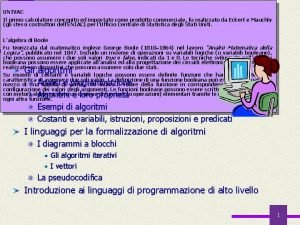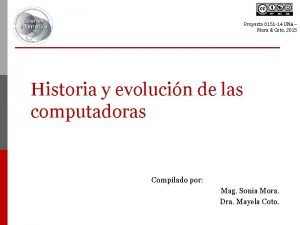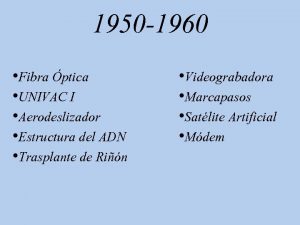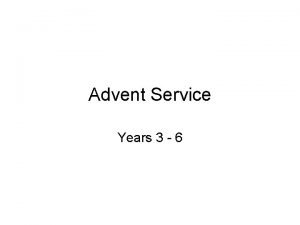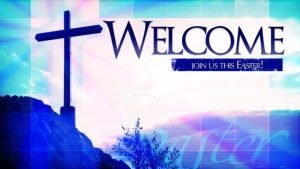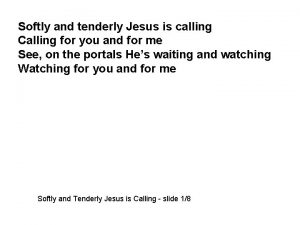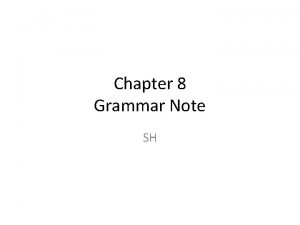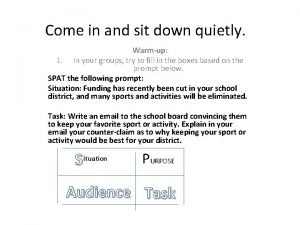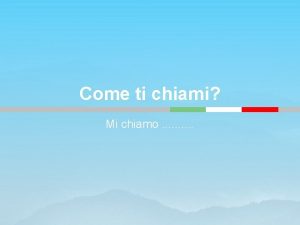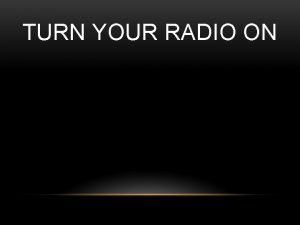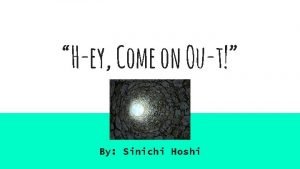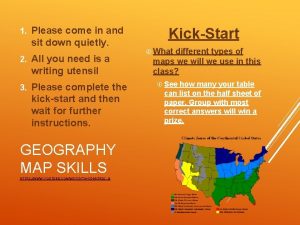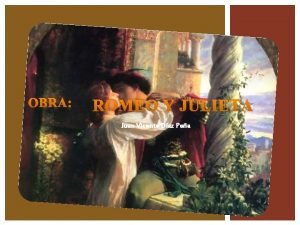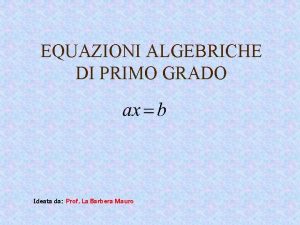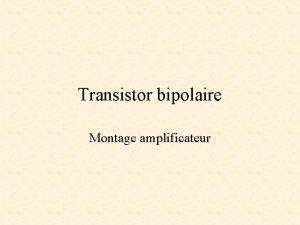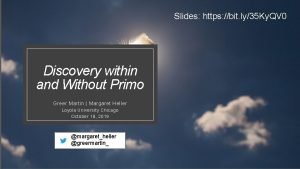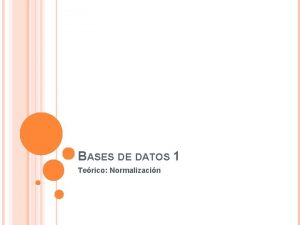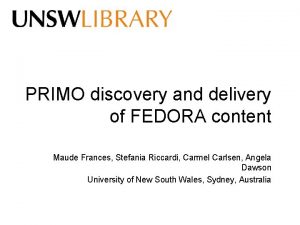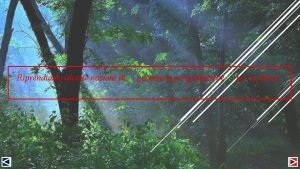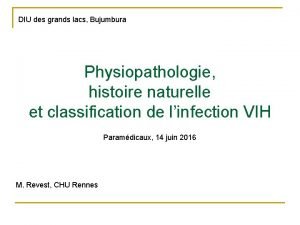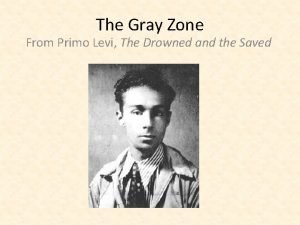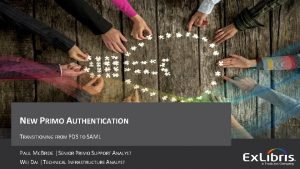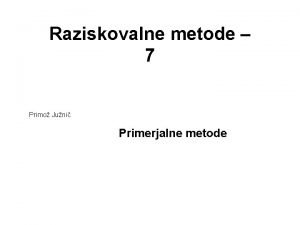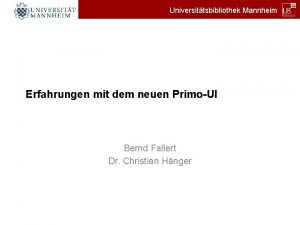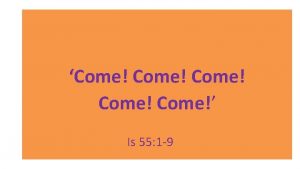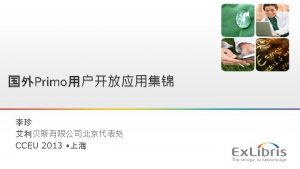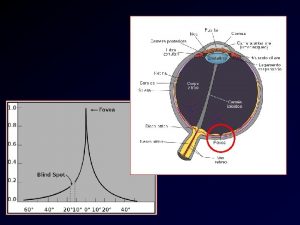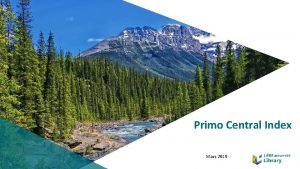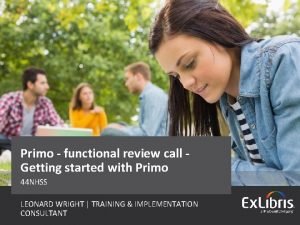UNIVAC Il primo calcolatore concepito ed impostato come














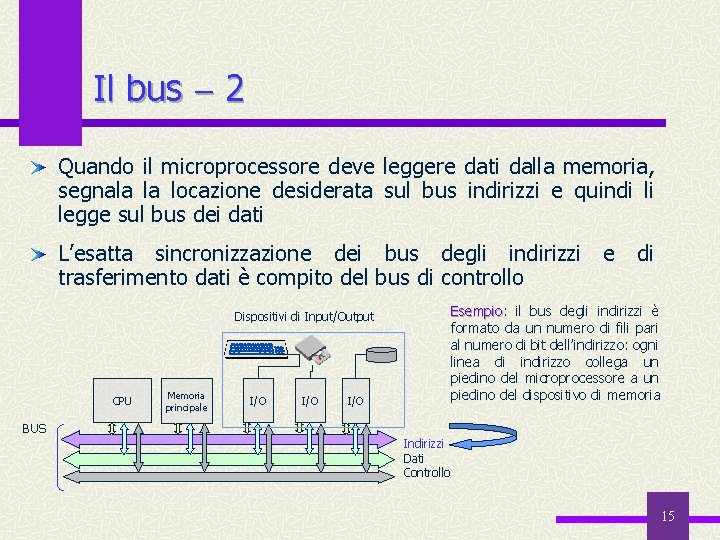
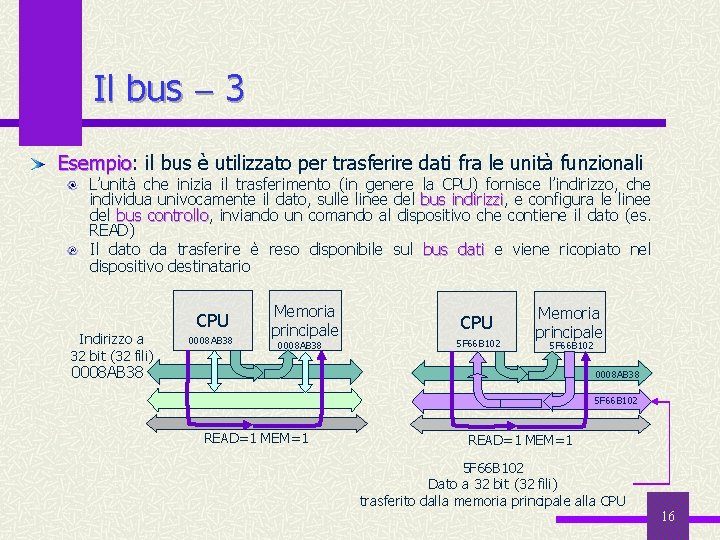










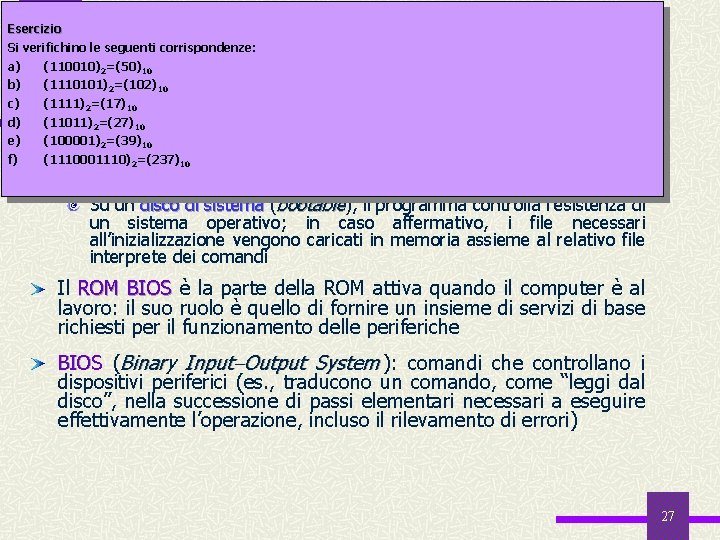















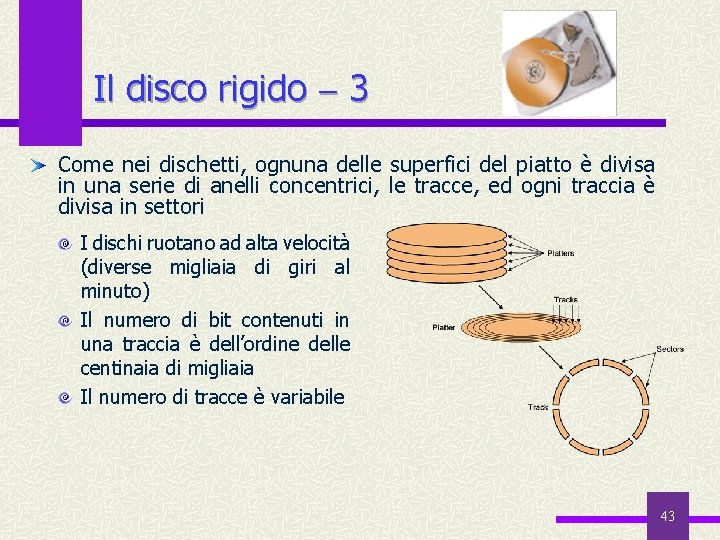








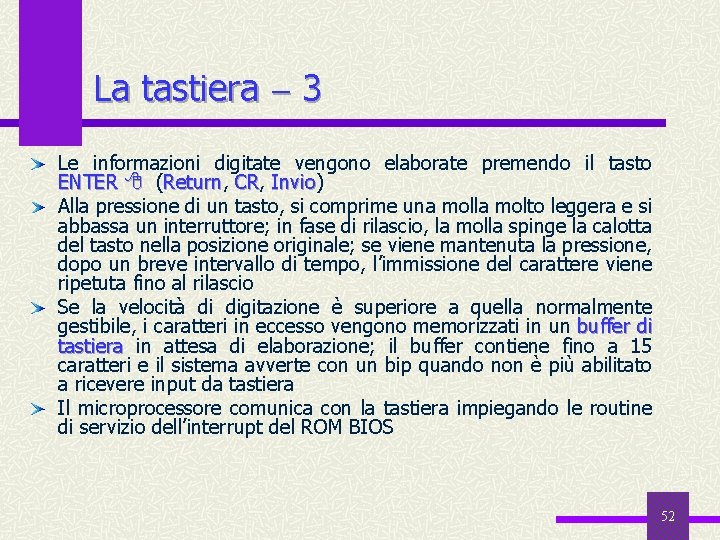













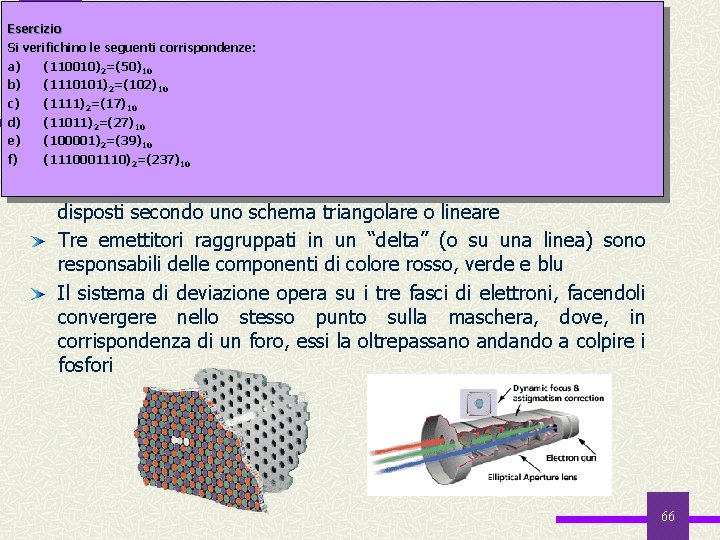

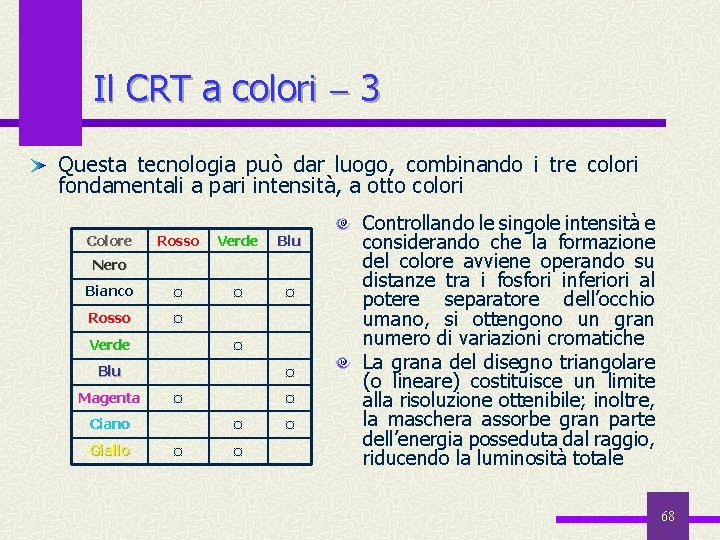


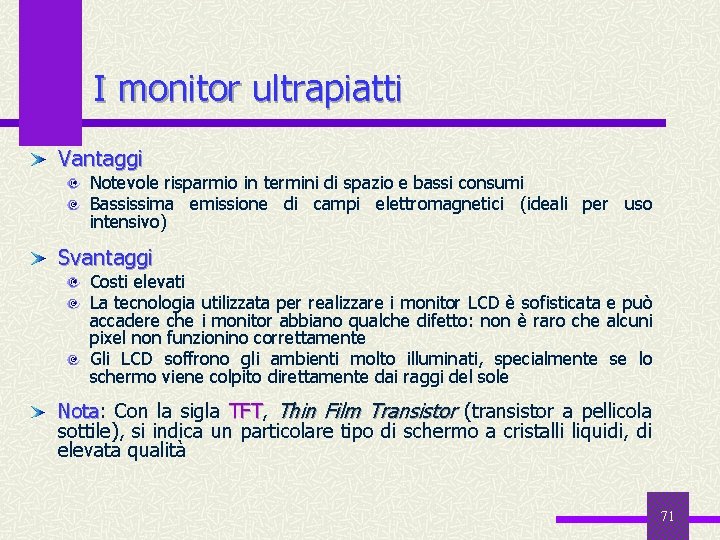
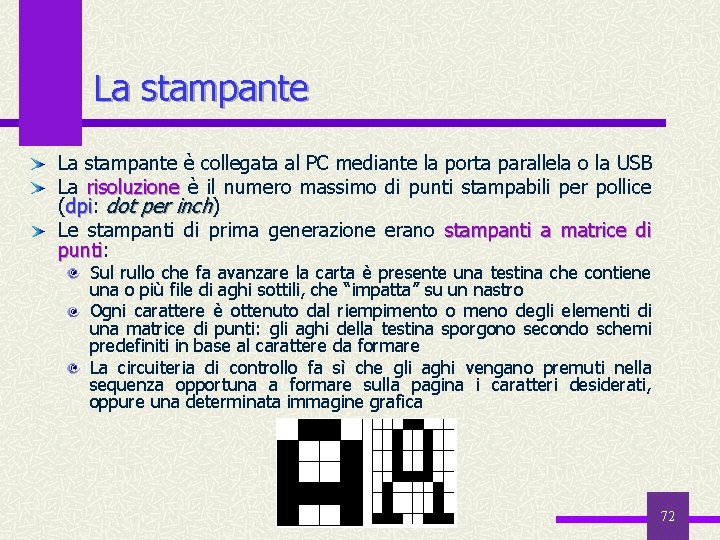


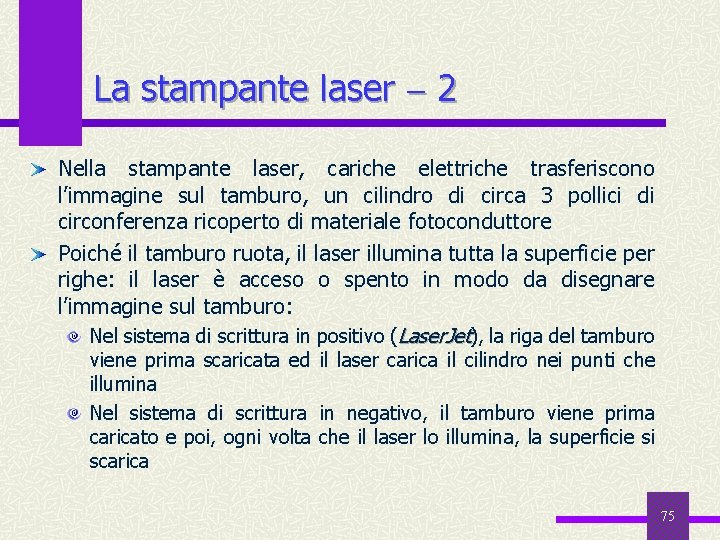
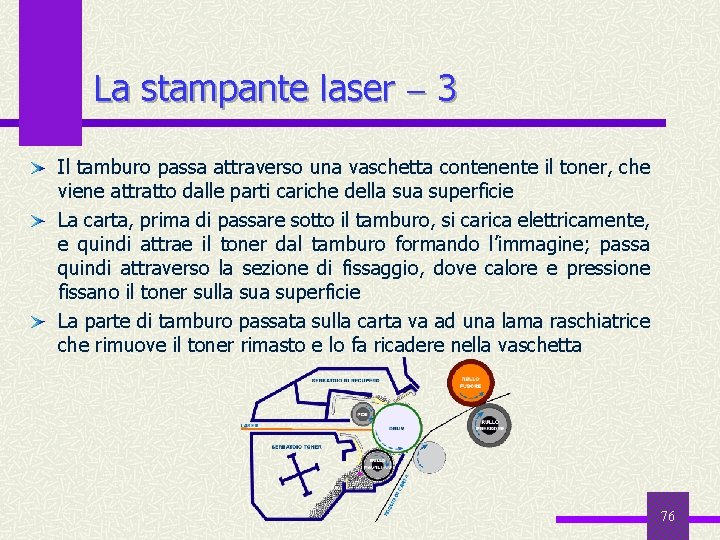
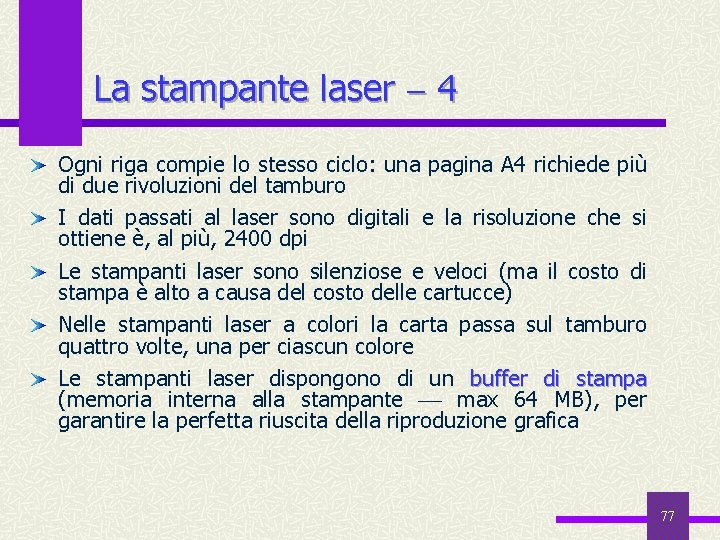
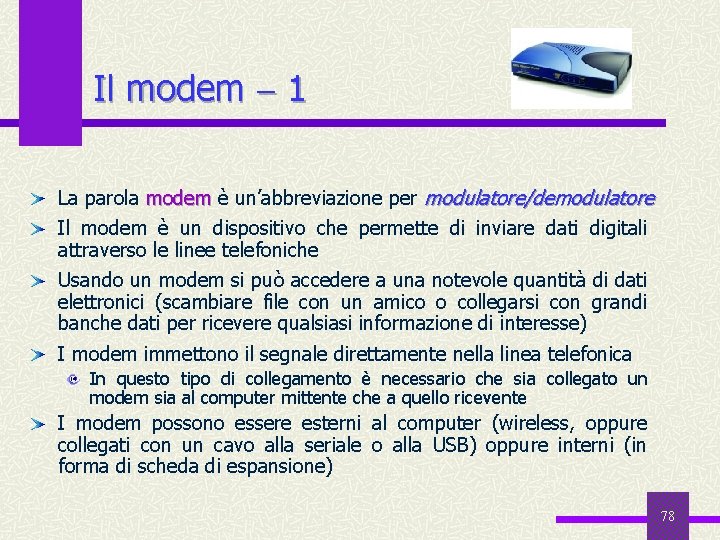



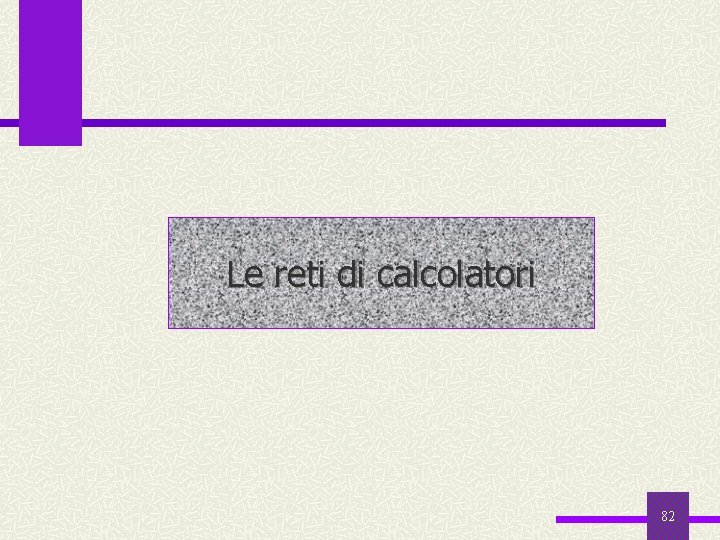
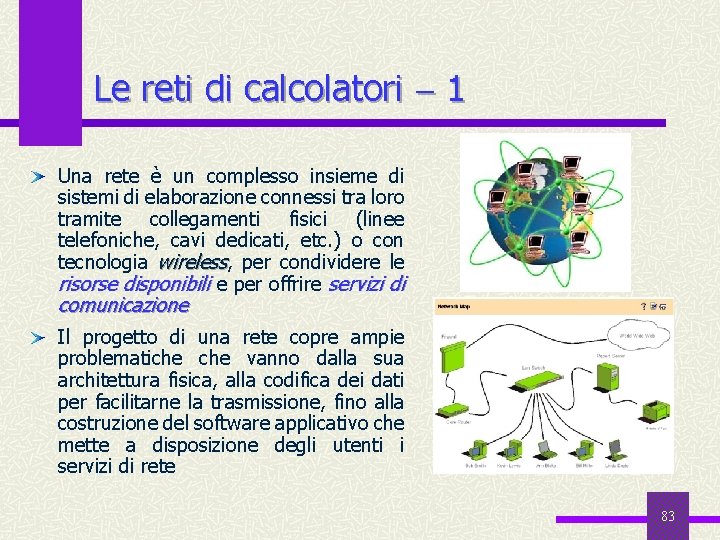
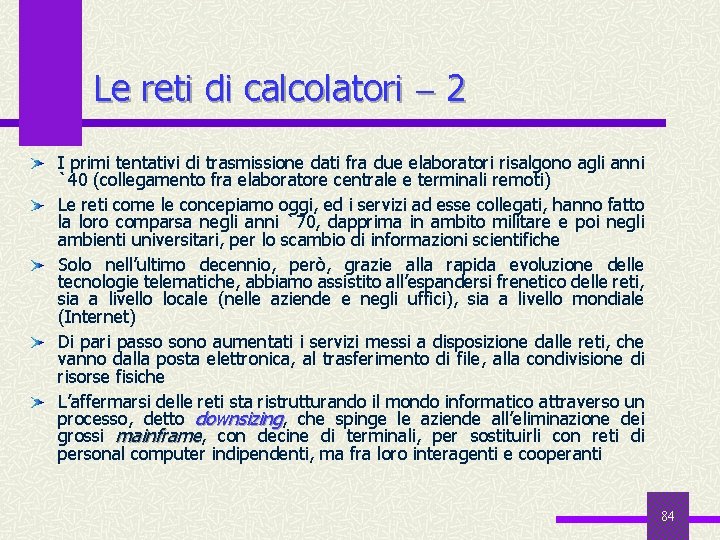
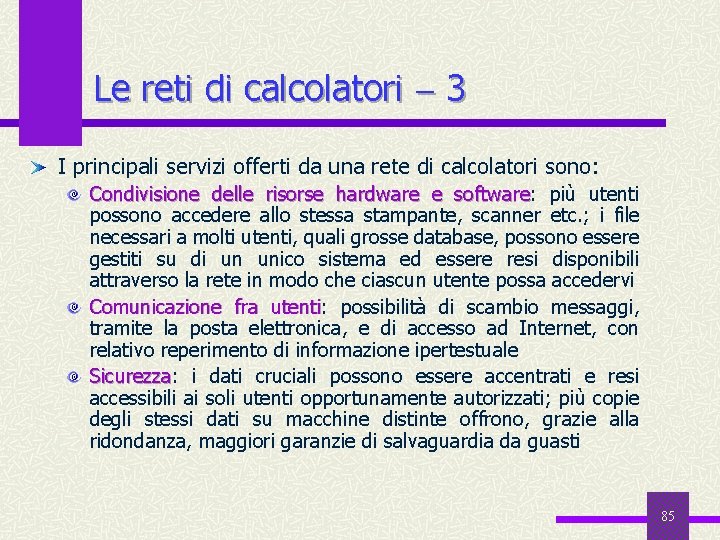
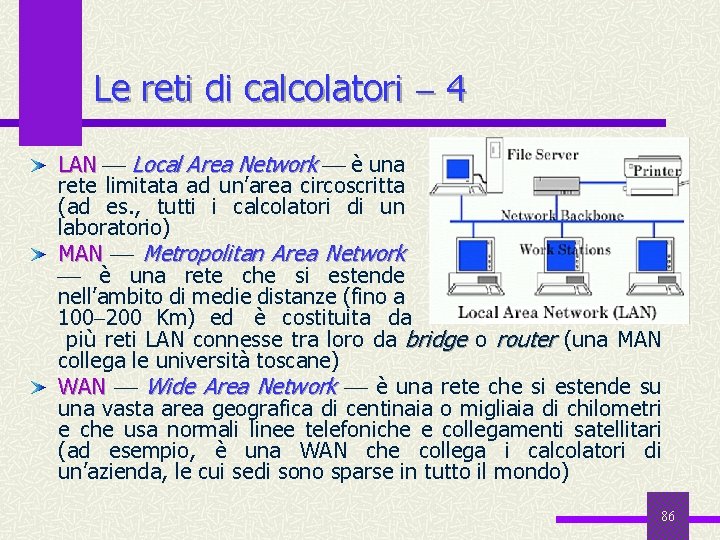
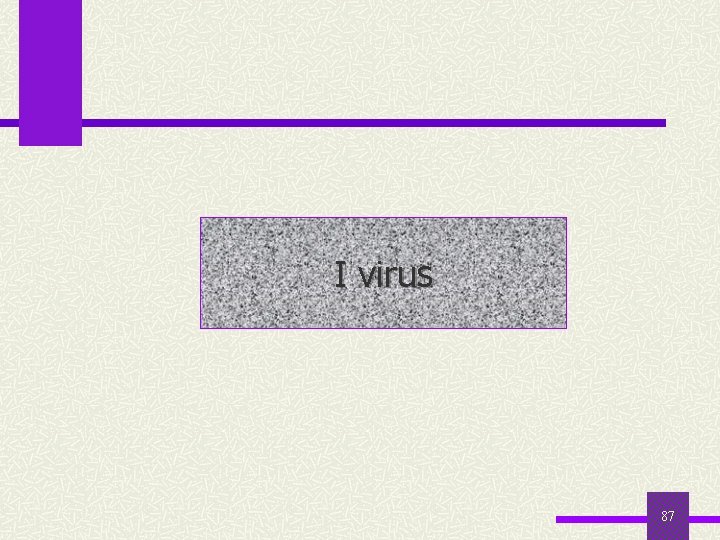



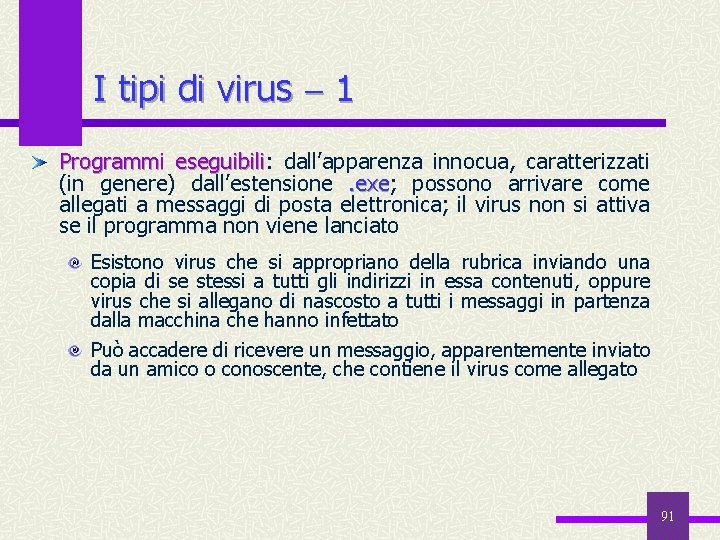
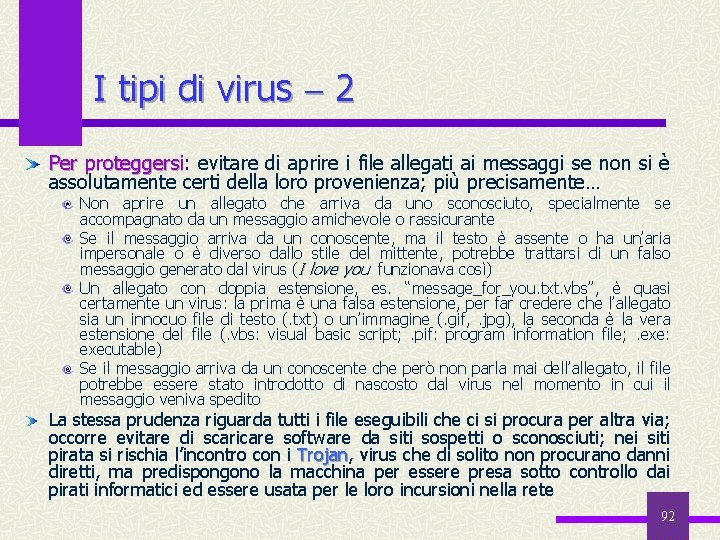
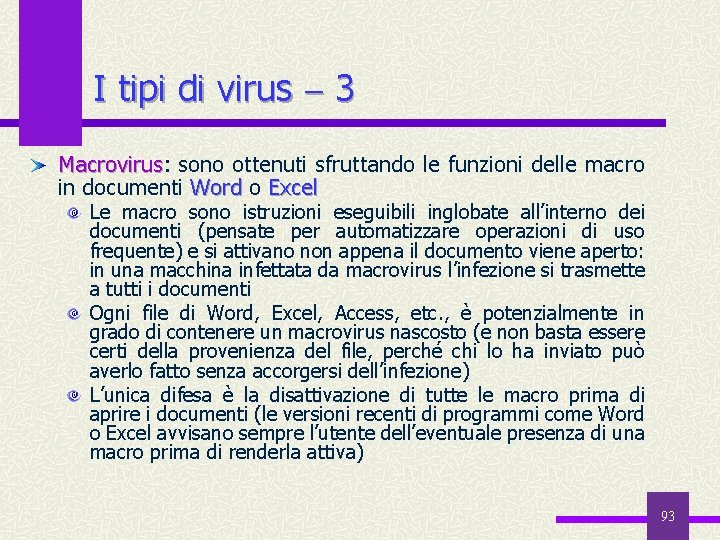
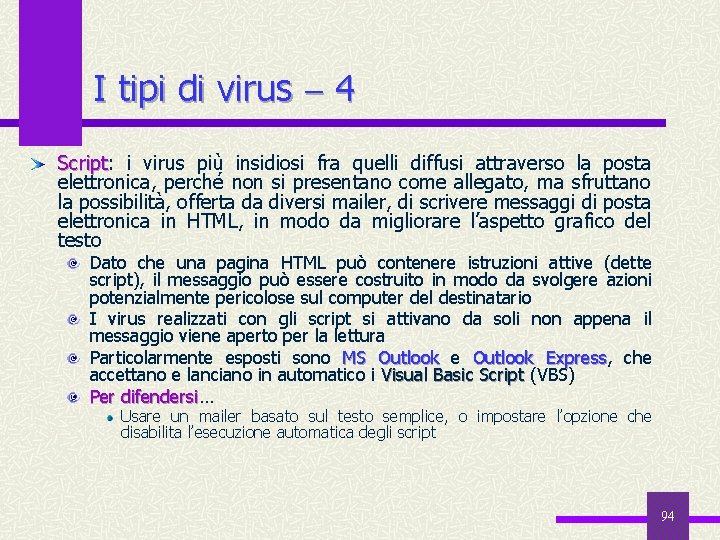

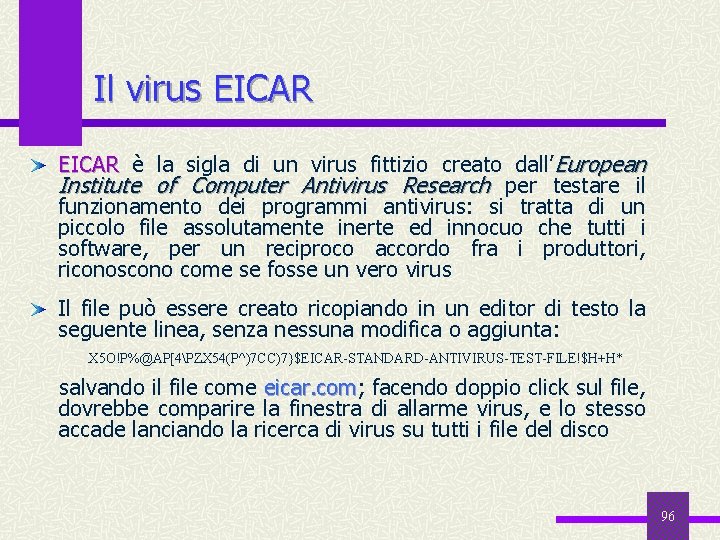
- Slides: 96

UNIVAC Il primo calcolatore concepito ed impostato come prodotto commerciale, fu realizzato da Eckert e Mauchly (gli stessi costruttori dell’ENIAC) per l’Ufficio Centrale di Statistica degli Stati Uniti. Sommario L’algebra di Boole Fu teorizzata dal matematico inglese George Boole (1810 1864) nel lavoro “Analisi Matematica della Logica”, pubblicato nel 1847. Include un insieme di operazioni su variabili logiche (o variabili booleane), che possono assumere i due soli valori true e false, indicati da 1 e 0. Le tecniche sviluppate nell’algebra booleana possono essere applicate all’analisi ed alla progettazione dei circuiti elettronici, poiché essi sono realizzati con dispositivi che possono assumere solo due stati. Le componenti hardware Su insiemi di costanti e variabili logiche possono essere definite funzioni che hanno esse stesse la caratteristica di assumere due soli valori. La definizione di una funzione booleana può essere effettuata per mezzo di una tabella di verità, verità che indica il valore della funzione in corrispondenza di ogni possibile configurazione dei valori degli argomenti. Le funzioni booleane possono essere scritte e manipolate anche con metodi algebrici, dato un insieme di funzioni (o operazioni) elementari tramite le quali poter esprimere ogni altra funzione. L’alimentatore La scheda di sistema, il microprocessore, i chip ausiliari La memoria centrale Le porte Le memorie di massa La tastiera, le periferiche di puntamento e posizionamento Il sistema video La stampante Il modem Le periferiche multimediali Le reti di calcolatori I virus 1

Le componenti hardware 2

L’alimentatore 1 L’energia elettrica viene distribuita in corrente alternata a bassa tensione: in Europa la tensione è di 220 volt con una frequenza di 50 Hz, mentre negli USA è di 115 volt a 60 Hz I circuiti elettronici invece: Funzionano a bassissima tensione (al di sotto dei 15 volt) ed in corrente continua Richiedono valori molto stretti nelle tolleranze delle tensioni e mal sopportano variazioni superiori al 5 10%, limiti oltre i quali possono danneggiarsi irreparabilmente Sono sensibili a disturbi e rumori elettrici sovrapposti alla tensione di alimentazione 3

L’alimentatore 2 Occorre quindi un dispositivo che… …Abbassi la tensione ai valori richiesti dai circuiti elettronici (da 3 a 12 volt) …Trasformi la corrente alternata in continua …Stabilizzi i valori con tolleranze ristrette …Elimini (per quanto possibile) i disturbi presenti sulla rete L’alimentatore è un sistema di conversione, che ha lo scopo di adattare le caratteristiche della fonte di energia primaria (per lo più la distribuzione elettrica) alle specifiche necessità dell’elettronica digitale All’alimentatore è demandato anche il compito di fornire l’isolamento richiesto dalle norme di sicurezza e dalle esigenze dell’applicazione 4

L’alimentatore 3 L’alimentatore consente di convertire le potenze richieste dal PC (superiori a 200 watt) con un rendimento elevato (con basse perdite) e con trasformatori di piccole dimensioni (costi ridotti ed ingombri limitati) Tuttavia, una certa quantità di energia si perde in fase di conversione e l’alimentatore genera calore che deve essere dissipato nell’ambiente per evitare danni ai componenti del PC Una ventola, integrata all’alimentatore, fa circolare un flusso di aria sufficiente al raffreddamento delle parti interne (oltre a movimentare l’aria nello chassis ) 5

Gli stabilizzatori I dispositivi di protezione contro gli sbalzi di tensione assorbono l’energia in eccesso, auto distruggendosi per difendere l’elaboratore Gli stabilizzatori funzionano come minibatterie e garantiscono una sensibile riduzione dell’effetto delle cadute di tensione I gruppi di continuità o UPS (Uninterruptible Power Supply ) svolgono le stesse funzioni degli stabilizzatori ma, poiché comprendono una batteria, possono fornire energia per un certo tempo dopo l’interruzione di corrente 6

La scheda di sistema 1 Tutti i membri della famiglia dei PC comprendono un processore, vari chip di memoria e numerosi circuiti “intelligenti”, cioè programmabili Nei PC, tutti i principali componenti circuitali sono collocati sulla piastra madre o mother board; board ulteriori componenti funzionalmente significative sono poste su schede di espansione, espansione innestate in slot previsti sulla scheda di sistema Il processore stesso è posizionato a innesto sulla scheda madre La scheda madre è realizzata in fiberglass e i componenti elettronici che la costituiscono sono collegati tra loro da tracce 7

La scheda di sistema 2 8

I chip I circuiti integrati (Integrated Circuit, IC), comunemente chiamati chip, chip sono blocchi di plastica nera o di ceramica provvisti di piedini d’argento, detti pin (posti su entrambi i lati o solo nella parte inferiore), che servono a collegarli con la scheda di sistema I chip contengono piccolissime schede con circuiti, collocate su un substrato di silicio e collegate mediante minuscoli fili ai piedini del chip Il blocco di plastica, che costituisce il meccanismo di supporto dei piedini e dei circuiti, permette al chip di collegarsi con il mondo esterno Le dimensioni dei chip dipendono dal numero dei piedini e danno un’indicazione della complessità del circuito ivi contenuto 9

Principali IC della mother board Microprocessore: Microprocessore è “la centrale operativa” del PC ROM (Read Only Memory): Memory contiene il software necessario per inizializzare il computer, di solito fornito dal costruttore dell’elaboratore RAM (Random Access Memory): fornisce uno spazio Memory temporaneo in cui conservare programmi e dati 10

Il microprocessore 1 La CPU, CPU Central Processing Unit, è l’unità di elaborazione centrale Le funzioni della CPU vengono integrate in un componente chiamato microprocessore La CPU lavora a N GHz: segue un ritmo, definito dall’orologio del sistema, di N miliardi di impulsi al secondo; questi impulsi determinano la velocità del computer (es. , il microprocessore Intel Pentium IV con un clock a 3 GHz è temporizzato da tre miliardi di impulsi al secondo) 11

Il microprocessore 2 Il microprocessore è una calcolatrice dotata di molte funzionalità supplementari: come in una calcolatrice i dati vengono immessi, manipolati e, infine, si producono dei risultati; come un PC è costituito da blocchi funzionali I blocchi funzionali più importanti sono: BIU, BIU Bus Interface Unit, Unit cioè unità di interfaccia del bus, svolge tutte le funzioni richieste per fare fluire i dati nel/dal microprocessore EU, EU Execution Unit, Unit cioè unità di esecuzione, esegue le istruzioni Unità Aritmetico Logica (ALU) Registri Unità di Controllo (CU) BUS registri PC Program Counter ALU CU IR Instruction Register 12

Il microprocessore 3 Alcuni dettagli, per esempio la quantità di memoria che può essere gestita contemporaneamente, il numero di istruzioni diverse disponibili e la velocità di esecuzione delle operazioni, distinguono microprocessori simili Le differenze nell’architettura dei microprocessori implicano che il software scritto per “girare” sui computer di una data casa produttrice non funzionerà con quelli di un’altra Compatibilità verso il basso: basso il software scritto per microprocessori di fascia bassa funzionerà per quelli di fascia alta della stessa famiglia I modelli di punta attuali hanno un clock a 4 GHz, e sono a 64 bit (la ALU è in grado di elaborare dati rappresentati con 64 bit) 13

Il bus 1 Il microprocessore può eseguire e coordinare una notevole varietà di funzioni grazie ai circuiti di supporto ad esso collegati mediante una serie di bus Ognuno dei componenti funzionali del PC è collegato ad un bus di controllo, controllo un bus degli indirizzi e un bus dei dati, dati nonché ad una linea di alimentazione Il bus di controllo trasmette segnali che indicano quando un dato è disponibile per l’accesso, il tipo di accesso, e segnala eventuali errori occorsi durante l’operazione Ciascun componente collegato al bus degli indirizzi può riconoscere una combinazione di segnali elettronici unica, detta indirizzo Il microprocessore fornisce i segnali e quindi usa il bus dei dati per trasferire i dati stessi 14
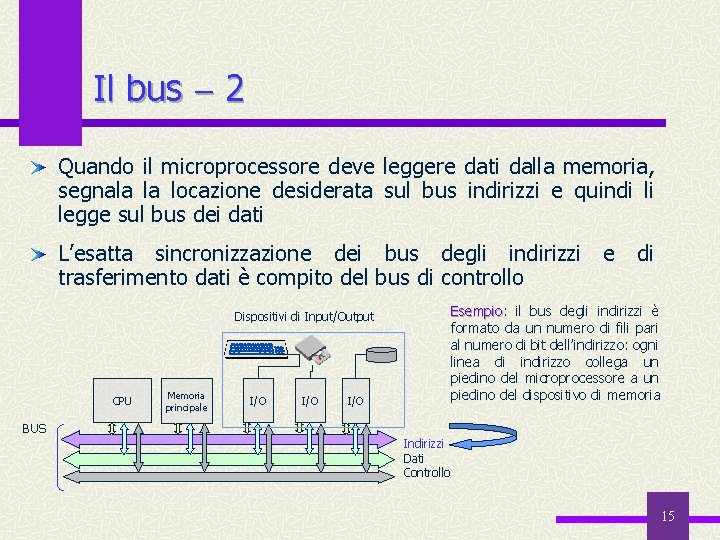
Il bus 2 Quando il microprocessore deve leggere dati dalla memoria, segnala la locazione desiderata sul bus indirizzi e quindi li legge sul bus dei dati L’esatta sincronizzazione dei bus degli indirizzi trasferimento dati è compito del bus di controllo Memoria principale I/O di Esempio: Esempio il bus degli indirizzi è formato da un numero di fili pari al numero di bit dell’indirizzo: ogni linea di indirizzo collega un piedino del microprocessore a un piedino del dispositivo di memoria Dispositivi di Input/Output CPU e I/O BUS Indirizzi Dati Controllo 15
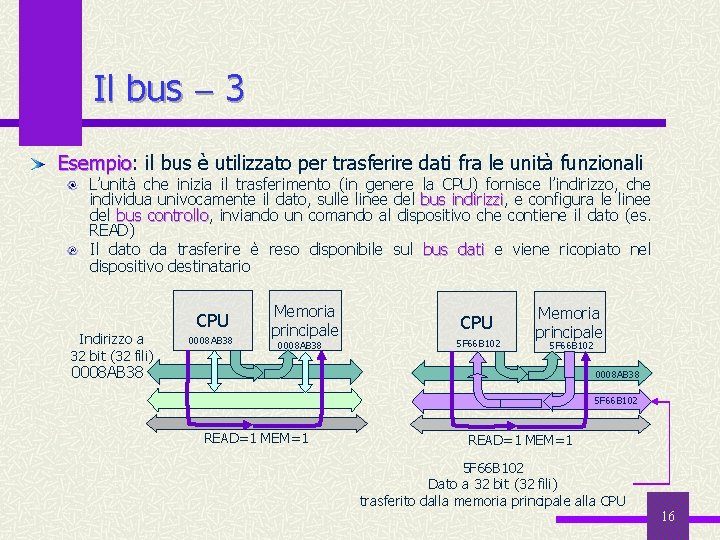
Il bus 3 Esempio: Esempio il bus è utilizzato per trasferire dati fra le unità funzionali L’unità che inizia il trasferimento (in genere la CPU) fornisce l’indirizzo, che individua univocamente il dato, sulle linee del bus indirizzi, indirizzi e configura le linee del bus controllo, controllo inviando un comando al dispositivo che contiene il dato (es. READ) Il dato da trasferire è reso disponibile sul bus dati e viene ricopiato nel dispositivo destinatario Indirizzo a 32 bit (32 fili) CPU 0008 AB 38 Memoria principale 0008 AB 38 CPU 5 F 66 B 102 Memoria principale 5 F 66 B 102 0008 AB 38 5 F 66 B 102 READ=1 MEM=1 5 F 66 B 102 Dato a 32 bit (32 fili) trasferito dalla memoria principale alla CPU 16

Il bus 4 Il bus è fisicamente realizzato da un gruppo di linee comuni sulla scheda madre a cui sono collegati tutti i dispositivi del PC e, quando una nuova scheda viene innestata in uno slot di espansione, viene inserita direttamente sul bus Il bus è sotto il controllo diretto del microprocessore che, ad ogni istante, seleziona l’interconnessione da attivare e indica l’operazione da compiere; le varie altre unità funzionali collegate al bus entrano in azione solo all’atto della selezione da parte del microprocessore Bus di espansione: espansione complessivamente il bus dei dati, degli indirizzi e di controllo, oltre ai collegamenti supplementari che forniscono corrente alla scheda di espansione e la collegano con la terra 17

Le schede di espansione espandono le funzionalità della scheda madre per pilotare dispositivi interni o esterni Le più comuni sono… scheda video: video su cui si connette il monitor; dalla scheda video dipendono il numero di colori del monitor, la risoluzione massima, la velocità grafica, etc. scheda audio: audio attraverso cui il computer è in grado di produrre o registrare suoni scheda di rete: rete per le connessioni dirette alla rete (senza modem) scheda SCSI: SCSI consente di pilotare dispositivi che richiedono una particolare velocità nel trasferimento dei dati Una scheda SCSI 18

I chip ausiliari 1 Generatore di clock Fornisce i segnali multifase dell’orologio, che coordinano il microprocessore e le periferiche; gli altri chip, che richiedono un segnale di temporizzazione regolare, lo ricavano dal generatore di clock dividendo la frequenza fondamentale In altre parole. . . l’orologio del sistema fornisce al computer un battito regolare e sincrono Qualsiasi funzione eseguita dal microprocessore impiega un certo numero di battiti dell’orologio del sistema: in un elaboratore a 2167 MHz il segnale dell’orologio oscilla 2 miliardi e 167 milioni di volte al secondo 19

I chip ausiliari 2 Tuttavia, non tutti i circuiti del PC lavorano al ritmo dell’orologio di sistema… Se lo fanno sono sincroni, sincroni in caso contrario asincroni Esempio: Esempio quando viene usata la tastiera, non si possono sincronizzare le battute (che dipendono dall’operatore umano) la tastiera è una periferica asincrona Gli eventi asincroni sono gestiti dal dispositivo di controllo dell’interrupt In una comunicazione asincrona, i dispositivi che comunicano (es. , la tastiera e il microprocessore) non funzionano allo stesso ritmo ed è necessario un dispositivo addizionale che controlli se l’evento asincrono si è verificato 20

I chip ausiliari 3 Controllore programmabile degli interrupt Un interrupt (interruzione) è un segnale generato da un dispositivo che richiede attenzione dalla CPU; il PIC, Programmable Interrupt Controller, ordina gli interrupt per il trattamento da parte della CPU, la quale risponde eseguendo l’apposita routine di gestione dell’interrupt Il dispositivo di controllo dell’interrupt individua il verificarsi di un evento… …per esempio che è stato premuto un tasto, e segnala al microprocessore che la tastiera richiede attenzione; il microprocessore avverte il segnale di interrupt e interrompe quello che sta facendo per servire il dispositivo Completato il servizio (es. , trasferimento della lettera digitata), il microprocessore riprende il ritmo usuale 21

I chip ausiliari 4 Controllore del DMA Alcune componenti del computer sono in grado di trasferire dati da e verso la memoria centrale senza impegnare la CPU Accesso diretto alla memoria (Direct Memory Access, Access DMA ): viene gestito da un chip che consente le operazioni di input/output da disco senza coinvolgere il microprocessore Dato che l’I/O sui dischi è relativamente lento rispetto alla velocità della CPU, il chip per il controllo del DMA migliora le prestazioni del computer 22

I chip ausiliari 5 Temporizzatore programmabile degli intervalli (timer ) Genera segnali di temporizzazione a intervalli regolari sotto controllo software (rileva gli impulsi di clock per calcolare data e ora) Video controller Fornisce un’interfaccia tra la CPU ed il sistema di visualizzazione, convertendo le informazioni inviate dalla CPU in segnali di controllo per pilotare il display UART (Universal Asyncronous Receiver/Transmitter): Receiver/Transmitter dispositivo che converte i dati dal formato parallelo a quello seriale, e viceversa; viene usato per il controllo delle porte seriali 23

La memoria centrale 1 Il microprocessore possiede un’area per la memorizzazione dei dati, di dimensioni molto limitate, dove conserva le informazioni attualmente elaborate o i risultati intermedi di un’elaborazione: memoria cache e registri Questa piccola area di memoria non è sufficiente per eseguire programmi I PC dispongono di vari tipi di memoria una gerarchia di memorie per poter ospitare i dati e i programmi La memoria centrale (o memoria di sistema), cui può accedere il microprocessore mediante il bus degli indirizzi, è una combinazione di RAM e ROM 24

La memoria centrale 2 RAM, Random Access Memory il microprocessore può leggere e scrivere informazioni dalla RAM; è una memoria volatile, che conserva le informazioni solo finché non si conclude la sessione di lavoro ROM, Read Only Memory il contenuto non può essere modificato; è una memoria permanente, poiché i dati in essa contenuti vengono conservati anche a computer spento Il software fondamentale è contenuto nella ROM (es. , controllo hardware all’accensione) Ciascuna posizione di memoria ha un indirizzo unico Nota: Nota Tutti i programmi applicativi ed i dati attualmente in elaborazione devono essere residenti in RAM; quando la RAM è satura, parte del contenuto informativo viene scaricato in un’area di swap sul disco fisso Una RAM grande permette di non ricorrere a salvataggi temporanei frequenti sull’unità di memoria di massa, operazione che comporta un sensibile decadimento delle prestazioni 25

Il software della ROM 1 La ROM è una memoria di sola lettura, permanentemente registrata nei circuiti dei chip del PC; contiene il software e i dati necessari ad inizializzare il computer ed a far funzionare i dispositivi periferici Vantaggio: Vantaggio routine che forniscono le funzionalità di base incorporate nel sistema, con garanzia di continua disponibilità Il nucleo del software della ROM è costituito dalle routine di avviamento che comprendono il caricatore di boot strap ed il ROM BIOS Le routine di avviamento si occupano dell’inizializzazione del PC: Ne effettuano un rapido controllo di affidabilità, per accertare che tutte le componenti hardware siano perfettamente funzionanti Inizializzano i chip ed i dispositivi standard collegati al computer Inizializzano la tabella dei vettori di interrupt Controllano quali dispositivi opzionali sono collegati Caricano il sistema operativo dal disco (caricatore di boot strap) 26
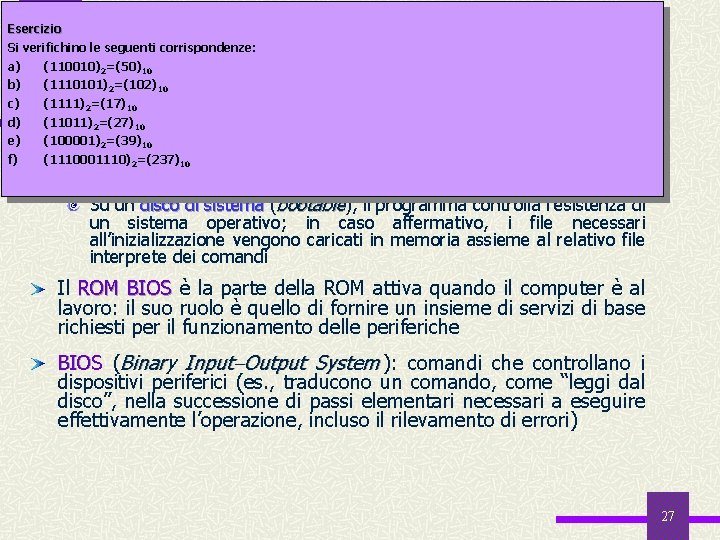
Esercizio Si verifichino le seguenti corrispondenze: a) b) c) d) e) f) (110010)2=(50)10 Il software della ROM 2 (1110101)2=(102)10 (1111)2=(17)10 (11011)2=(27)10 (100001)2=(39)10 Il caricatore di boot strap ha la funzione di leggere un programma di lancio dal disco e di trasferire ad esso il controllo Su un disco di sistema (bootable), il programma controlla l’esistenza di (1110001110)2=(237)10 un sistema operativo; in caso affermativo, i file necessari all’inizializzazione vengono caricati in memoria assieme al relativo file interprete dei comandi Il ROM BIOS è la parte della ROM attiva quando il computer è al lavoro: il suo ruolo è quello di fornire un insieme di servizi di base richiesti per il funzionamento delle periferiche BIOS (Binary Input Output System ): comandi che controllano i dispositivi periferici (es. , traducono un comando, come “leggi dal disco”, nella successione di passi elementari necessari a eseguire effettivamente l’operazione, incluso il rilevamento di errori) 27

La memoria CMOS Tutti i PC sono dotati di una memoria permanente speciale, alimentata da una batteria A questa memoria si fa riferimento con il termine CMOS (Complementary Metal Oxide Silicon) ed in essa sono immagazzinati i dati relativi al clock in tempo reale ed alla configurazione del sistema e delle sue periferiche Parte della memoria CMOS viene impiegata per conservare le specifiche relative al tipo di disco fisso e all’ammontare di memoria disponibile; al momento del boot, il BIOS legge le informazioni di configurazione in CMOS e le utilizza per inizializzare il sistema 28

Le porte 1 Il computer deve comunicare i dati che elabora Le porte di I/O sono una serie di prese, localizzate sul lato posteriore del PC, utilizzate per collegare alla macchina tutti i dispositivi esterni (monitor, tastiera, mouse, etc. ) 29

Le porte 2 Porte sulla scheda madre: Porte PS/2 per il collegamento del mouse e della tastiera (una dedicata al mouse, l’altra alla tastiera; non si possono invertire) Porta Seriale per il modem, o per dispositivi che non richiedono un flusso di dati molto veloce Porta Parallela si usa quasi sempre per la stampante, ma è adatta per qualunque dispositivo che richieda un flusso di dati più veloce rispetto alla capacità della porta seriale Porta USB (Universal Serial Bus ) è adatta per connettere al PC qualunque tipo di dispositivo (USB); la tecnologia USB consente di creare “catene” di dispositivi collegati tutti su un’unica porta (fino a 127) e consente il collegamento “a caldo” (cioè a computer acceso) La differenza fra i vari tipi di connettori va al di là delle loro dimensioni e della quantità di piedini presenti, e riguarda il modo in cui i dati vengono trasmessi da e per le periferiche 30

La porta seriale 1 Nella porta seriale, seriale i dati vengono inviati un bit alla volta: i bit viaggiano in serie, l’uno dopo l’altro, sullo stesso filo; per trasmettere un byte, sono necessari otto invii La porta seriale consente il transito dei dati in entrambe le direzioni, sia dal computer alla periferica che viceversa L’utilizzo principale della seriale avviene nel caso di collegamenti con periferiche attive, come mouse, modem, scanner, penne ottiche Il connettore della porta seriale ha 9/25 punti di contatto (pin): uno serve per i bit di trasmissione, uno per i dati, uno per il collegamento a terra, gli altri per lo scambio di particolari segnali fra le periferiche ed il PC I segnali riguardano, ad esempio, lo stato di “pronto a ricevere” della periferica o del computer e quello di “richiesta di invio” 31

La porta seriale 2 Le porte seriali sono identificate dalla sigla RS 232 C (lo standard imposto dall’Electronics Industries Association) Il traffico dei dati attraverso la porta seriale può avvenire a diverse velocità; in particolare, poiché spesso lo scambio dei dati avviene a distanza di qualche metro, è necessario prevedere anche lo scambio di segnali di controllo che garantiscano la correttezza della trasmissione (l’interferenza di macchinari elettrici potrebbe danneggiare il flusso dei bit durante il loro viaggio lungo il cavo) La velocità di trasmissione, la struttura dei pacchetti di bit inviati ed il tipo di controllo effettuato, determinano il protocollo usato nella trasmissione dei dati; i diversi protocolli sono stabiliti internazionalmente 32

La porta parallela Nella porta parallela, parallela i dati vengono trasmessi un byte alla volta: i bit viaggiano parallelamente su otto fili La porta parallela consente il transito in una sola direzione: dal computer alla periferica; viene usata quasi esclusivamente per il collegamento con le stampanti I connettori della porta parallela hanno 25/36 pin, otto dei quali per l’invio dei dati e gli altri per l’invio e lo scambio di segnali (anche se non può ricevere dati, la porta parallela può ricevere segnali dalla periferica, come il segnale di “occupato” o quello di “carta esaurita”) Le porte parallele sono spesso identificate con la scritta Centronics (la casa che ha pubblicato una specifica, divenuta uno standard di fatto) La trasmissione parallela non consente un controllo sull’identità fra i dati trasmessi e quelli ricevuti: quindi, pur garantendo una maggiore velocità, la porta parallela permette solo collegamenti a breve distanza La trasmissione parallela non ha protocolli 33

Altri tipi di porta Porta Video per connettere il monitor al computer Porta di Rete per collegare la macchina direttamente ad una rete di computer, senza usare il modem; la presa RJ 45 è uno standard di fatto Porta SCSI per dispositivi che richiedono un flusso di dati molto veloce (scanner, masterizzatore esterno, etc. ); la tecnologia SCSI consente il collegamento di dispositivi a catena (fino a 7), ma non il collegamento a caldo 34

Le memorie di massa Tutti i sistemi di elaborazione dispongono di alcuni supporti per memorizzare permanentemente le informazioni: le memorie di massa Dischetti o floppy disk Dischi fissi o hard disk CD ROM Dischetti e dischi fissi utilizzano la stessa tecnologia di memorizzazione: l’informazione viene codificata in modo magnetico secondo schemi fissati dalla meccanica dei drive e dal software che li controlla La tecnologia alla base dei CD ROM è invece di tipo ottico 35

Il disco floppy 1 Molti PC hanno una unità a disco floppy Le unità floppy si trovano in una zona particolare dello chassis, l’alloggiamento del drive, drive situata di fronte all’alimentatore L’unità floppy è collegata elettricamente all’alimentatore e al proprio dispositivo di controllo: l’alimentazione è necessaria al funzionamento del motore che fa ruotare il disco e muove la testina sulla superficie; anche i componenti elettronici del drive richiedono elettricità per trasferire le informazioni lette al dispositivo di controllo e per identificare o inviare segnali sul proprio stato 36

Il disco floppy 2 Il floppy è costruito in mylar, rivestito da uno strato sottile di materiale magnetico che contiene ossido di ferro Passando una calamita sulla superficie del disco, le particelle aciculari di ossido di ferro vengono magnetizzate tutte in una direzione; se la calamita passa nella direzione opposta, lo stesso avviene per la magnetizzazione delle particelle La magnetizzazione avviene mediante la testina magnetica (una piccola bobina racchiusa in un involucro di metallo dotato di una minuscola fessura, il traferro) traferro Facendo passare corrente nella bobina si induce un campo magnetico nel traferro (invertendo la corrente si inverte anche il campo) L’unità fa ruotare il dischetto sotto la testina magnetica mentre questa è montata in modo da muoversi a passi successivi lungo il raggio del disco 37

Il disco floppy 3 A causa della rotazione del disco sotto la testina, in corrispondenza di ogni posizione assunta da questa, viene disegnata una pista circolare sul disco chiamata traccia; ciascuna traccia è suddivisa in sezioni chiamate settori Il numero delle diverse posizioni della testina determina il numero delle tracce che è possibile scrivere sul disco 38

Il disco floppy 4 La corrente passa attraverso la testina di scrittura ed il disco ruota sotto di essa; si forma così un campo magnetico che passa sulla superficie del disco e magnetizza le particelle Quando si fa passare corrente attraverso la testina alternandone la direzione, le aree del disco al di sotto della testina si magnetizzano in una delle due direzioni: questo procedimento rappresenta la scrittura su disco I dati binari che l’unità scrive sul disco sono tradotti in un formato costituito da una serie di aree magnetizzate 39

Il disco floppy 5 Lettura da disco: disco poiché le particelle magnetizzate sono circondate da un campo magnetico, quando il traferro passa sul disco le variazioni del campo inducono sulla testina una corrente che si manifesta con variazioni di voltaggio alle estremità della bobina; i circuiti di lettura decodificano le variazioni nell’andamento dell’intensità di corrente riconducendole a 0/1 I dischi ruotano a velocità costante: le tracce più vicine al centro contengono una maggiore quantità di dati per pollice di quelle esterne Ogni settore contiene lo stesso numero di bit; oltre ai dati, i settori contengono informazioni generali (numero settore e traccia, informazioni per il controllo degli errori, etc. ) Il floppy deve essere preparato per gestire le informazioni inviate dal PC: questa preparazione prende il nome di formattazione 40

Il disco rigido 1 Gli alloggiamenti dei dischi fissi, fissi simili a quelli dei floppy, sono involucri chiusi all’interno del corpo centrale dell’elaboratore I dischi fissi consentono la memorizzazione di dati, dei file del sistema operativo e dei programmi applicativi (attualmente fino a 250 GB) Come le unità floppy, i driver per dischi rigidi sono collegati all’alimentatore e al dispositivo di controllo dei dischi; anche la struttura è simile, perché entrambi i tipi di unità sono dotati di un motore che fa ruotare i supporti magnetici e di una testina che legge e scrive le informazioni I dischi fissi sono pilotati dal controller del disco, disco a sua volta collegato con il microprocessore 41

Il disco rigido 2 Il disco rigido è un’unità sigillata che contiene una pila di lamine metalliche chiamate platter o piatti ; ognuno dei lati del piatto è ricoperto da un sottile strato di materiale magnetico Quando il computer è acceso i piatti ruotano costantemente (l’unità floppy fa ruotare il dischetto solo al momento dell’accesso) Testine magnetiche leggono/scrivono i dati dal/sul disco; ognuna delle superfici del piatto ha una testina magnetica: i dati possono essere scritti su ciascuna faccia; le testine sono montate su un unico braccio e si muovono in modo solidale (nei floppy, le testine sono in contatto con il supporto magnetico, mentre nei dischi fissi si spostano appena sopra la superficie del disco) 42
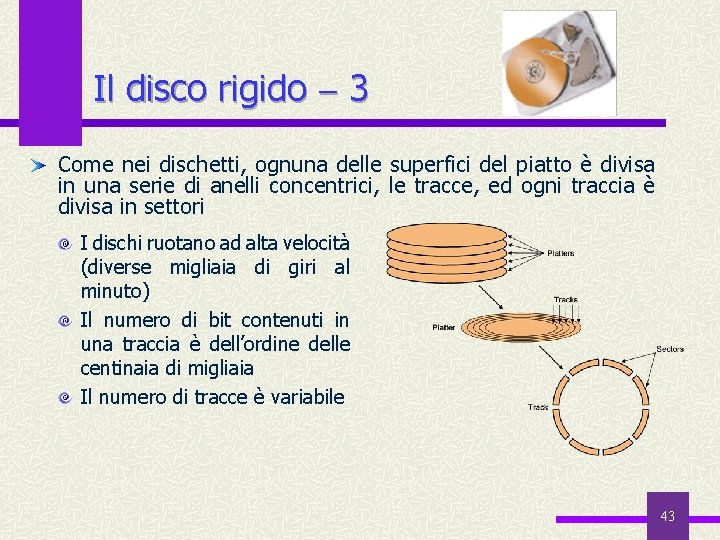
Il disco rigido 3 Come nei dischetti, ognuna delle superfici del piatto è divisa in una serie di anelli concentrici, le tracce, ed ogni traccia è divisa in settori I dischi ruotano ad alta velocità (diverse migliaia di giri al minuto) Il numero di bit contenuti in una traccia è dell’ordine delle centinaia di migliaia Il numero di tracce è variabile 43

Il disco rigido 4 Le caratteristiche salienti del disco fisso in termini di prestazioni sono: Il ritmo di trasferimento dei dati, che è la quantità di dati trasferibili in un secondo dal disco al controller Il tempo medio di accesso, che il tempo necessario a posizionare la testina sull’apposita traccia (seek time ), più il tempo che occorre perché l’apposito settore passi sotto la testina (latency time ) La capacità di immagazzinamento, che è la massima quantità di dati che si possono memorizzare su disco dopo la formattazione; infatti il sistema operativo utilizza una parte del disco per immagazzinare le proprie informazioni e quindi lo spazio reale per la memorizzazione dei dati è inferiore dopo la formattazione 44

Hard disk rimovibili Per basse capacità (fino a 1 GB), esistono dispositivi USB, di dimensioni ridottissime, a forma di penna, che permettono di immagazzinare dati e trasferirli ad alta velocità attraverso la porta USB 2. 0 di qualsiasi PC Per capacità superiori, si utilizzano invece i mini drive, drive rimovibili e trasportabili senza bisogno di alimentazione (vengono alimentati dalla porta USB) e d’installazione Le dimensioni ed il peso contenuti (grandi come una calcolatrice e sotto i 200 gr), li rendono un prodotto tascabile, ideale per back up, espansione di memoria ed applicazioni di mobile computing 45

I dischi di sistema Indipendentemente dai dati in essi contenuti, floppy, cd e hard disk possono essere dischi di sistema Un disco di sistema non ha un formato speciale: contiene le informazioni che permettono al ROM BIOS il caricamento del sistema operativo Su ogni disco di sistema il primo settore del disco cilindro 0, testina 0, settore 1 è riservato al programma di boot strap che carica in memoria il sistema operativo, leggendolo da una diversa sezione del disco, per poi trasferirgli il controllo Per default, tutti i PC, all’avviamento, controllano l’unità floppy (se esistente) per verificare l’eventuale presenza di un disco di sistema; in caso di non avvenuta rilevazione del dischetto, si passa a verificare la presenza del programma di boot strap sulla partizione primaria del disco fisso (identificata con C: ) C: 46

I CD ROM 1 I CD ROM, ROM Compact Disk Read Only Memory, sono supporti ottici Nel nome compare il termine Compact Disk perché il tipo di tecnologia utilizzato è lo stesso, per supporto e metodi di memorizzazione, di quello normalmente impiegato per la produzione dei CD musicali Read Only Memory, perché i CD ROM sono di sola lettura: non è infatti (normalmente) possibile cancellare i dati presenti, né riscriverne di nuovi L’impiego principale dei CD ROM riguarda l’immagazzinamento e la distribuzione di grandi quantitativi di informazioni (es. , enciclopedie, elenchi telefonici); vengono inoltre utilizzati per back up, e per memorizzare grafica, animazioni e suono per applicazioni multimediali Un singolo CD ROM è in grado di contenere fino a 870 MB di dati 47

I CD ROM 2 I CD ROM sono un mezzo ottico: durante la fase di memorizzazione i dati vengono registrati sulla superficie del disco utilizzando un raggio laser per creare una struttura di microscopiche incavature, dove la presenza o l’assenza di un’incavatura segnala un bit a 0 o 1 Il dispositivo per la scrittura dei CD ROM è il masterizzatore: masterizzatore durante il playback, un raggio laser a bassa potenza analizza il disco mentre ruota, e la luce riflessa viene decodificata per ricostruire i dati originari Nei CD ROM, la registrazione dei dati avviene lungo una singola traccia continua ed a spirale, che si estende dal margine esterno del disco al bordo interno: la velocità di rotazione varia in base alla posizione corrente della testina di lettura (viene modificata per ottenere una velocità lineare costante: sarà quindi maggiore per accedere ai dati in prossimità del centro del disco) 48

I DVD, DVD per Digital Versatile Disk, esteriormente sono simili ai CD ROM, ma possono contenere da 4 a 17 GByte (cioè fino a 25 volte la capacità di un normale CD) Sono usati soprattutto per i film digitali, tuttavia possono contenere anche dati come i CD ROM Per leggere i DVD occorre un lettore CD appropriato (i normali drive per CD non sono utilizzabili); il lettore DVD è invece sempre in grado di leggere anche i normali CD ROM 49

La tastiera 1 La tastiera consente l’immissione di stringhe di caratteri, che possono costituire informazioni o istruzioni per l’esecuzione di operazioni Presenta una serie di tasti analoghi a quelli delle macchine da scrivere, un gruppo di tasti numerici e uno di tasti funzionali, che vengono programmati mediante software per eseguire particolari comandi di uso frequente Nella tastiera estesa a 101 tasti (attualmente in uso), il tastierino numerico, e una sezione separata di tasti riservati al movimento del cursore, sono collocati sul lato destro; vi sono dodici tasti funzione posti nella prima fila in alto 50

La tastiera 2 La sezione alfabetica, QWERTY prende il nome dalla disposizione delle lettere nella prima fila dall’alto a sinistra, che formano appunto la parola QWERTY: è lo schema più comunemente usato nelle macchine da scrivere e nei computer Il tastierino numerico è il mezzo più rapido ed efficace per digitare i numeri; con la maggior parte del software è necessario attivare il tastierino numerico con Bloc. Num (o Num. Lock) Num. Lock prima di poterlo utilizzare I tasti di direzione vengono utilizzati per spostarsi sullo schermo I tasti funzione inviano istruzioni ai programmi in esecuzione e la loro azione dipende strettamente dal software in uso Le tastiere estese dispongono di tasti supplementari: Backspace, Backspace Insert, Insert Del, Del Home, Home End, End Page up e Page down: down Page up, up Page down, down Home e End vengono utilizzati per spostarsi all’interno delle informazioni o scorrerle, mentre Backspace, Backspace Insert e Del servono per modificare il testo 51
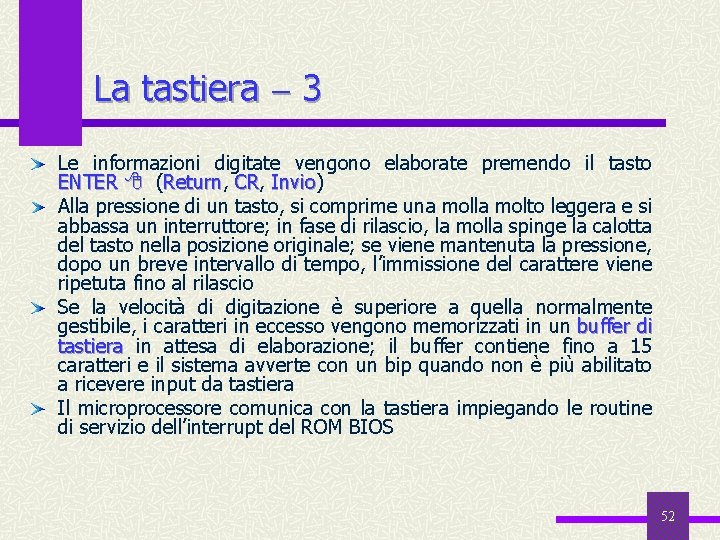
La tastiera 3 Le informazioni digitate vengono elaborate premendo il tasto ENTER (Return, Return CR, CR Invio) Invio Alla pressione di un tasto, si comprime una molla molto leggera e si abbassa un interruttore; in fase di rilascio, la molla spinge la calotta del tasto nella posizione originale; se viene mantenuta la pressione, dopo un breve intervallo di tempo, l’immissione del carattere viene ripetuta fino al rilascio Se la velocità di digitazione è superiore a quella normalmente gestibile, i caratteri in eccesso vengono memorizzati in un buffer di tastiera in attesa di elaborazione; il buffer contiene fino a 15 caratteri e il sistema avverte con un bip quando non è più abilitato a ricevere input da tastiera Il microprocessore comunica con la tastiera impiegando le routine di servizio dell’interrupt del ROM BIOS 52

Le periferiche di puntamento e posizionamento La tastiera si rivela inadeguata se…. . . l’utente desiderasse indicare un simbolo, tra molti visibili sullo schermo: Puntamento. . . l’utente dovesse aggiungere dei simboli all’immagine presente sullo schermo, in particolare se è importante la posizione relativa del nuovo simbolo rispetto al resto dell’immagine: Posizionamento La necessità di interagire in questi termini con l’elaboratore ha stimolato lo sviluppo delle periferiche di input grafico 53

Il mouse 1 Il mouse consente di controllare il cursore sullo schermo grafico e di selezionare i comandi dai vari menù che appaiono sul video: a uno spostamento sul piano di appoggio del mouse corrisponde uno spostamento in tempo reale del cursore sul video L’apparecchiatura è dotata di due o più tasti: uno per la digitazione della posizione del cursore e gli altri programmabili via software Il mouse può essere meccanico o ottico 54

Il mouse 2 Durante il movimento del mouse meccanico una piccola sfera, affiorante dalla parte inferiore dell’involucro, rotola e sfrega contro due rulli montati ad angolo retto, facendoli ruotare; la sfera può rotolare in tutte le direzioni mentre i rulli ruotano solo in senso orario o antiorario: i rulli traducono il movimento della pallina, e quindi del mouse, in traslazioni secondo due direzioni ortogonali L’apparato elettronico del mouse converte il movimento dei rulli in impulsi elettronici che vengono inviati al PC, insieme ai segnali corrispondenti all’eventuale pressione dei tasti del mouse; il trasferimento dei segnali può essere realizzato via cavo o mediante raggi infrarossi 55

Il mouse 3 Il movimento del mouse ottico è individuato otticamente; viene emessa una luce a infrarossi che, rimbalzando sulla superficie di appoggio del mouse, viene catturata da un sensore; il sensore invia i dati ad un DSP (Digital Signal Processor ) che costruisce l’immagine della superficie sottostante; compiendo questa operazione migliaia di volte al secondo (più di 1500), il DSP riesce a “decifrare”, mediante il confronto delle immagini inviate dal sensore, i movimenti effettuati, per inviare le relative coordinate al PC I pregi del mouse ottico sono: Assenza di parti mobili che potrebbero danneggiarsi o usurarsi col tempo Non è soggetto a problemi dovuti alla sporcizia (che nei mouse meccanici si accumula nelle rotelle, con effetti deleteri sulla precisione del puntamento) Non ha bisogno di una superficie particolare per funzionare con estrema precisione 56

Joystick e trackball Il funzionamento di joystick e trackball è molto simile a quello del mouse: nel joystick il movimento della cloche è captato da una serie di potenziometri, mentre nella trackball è captata la rotazione della sfera; il segnale viene poi convertito opportunamente e spedito al calcolatore Si può immaginare la trackball come un mouse meccanico alla rovescia: invece di muovere il mouse e di conseguenza far muovere la pallina, si muove direttamente la pallina con la mano; tale movimento è percepito dall’equivalente dei due rulli montati ad angolo retto all’interno del mouse 57

Il sistema video Ogni PC dispone di un sottosistema video a cui è affidata la produzione dell’immagine che appare sullo schermo Il sistema video è costituito da due componenti fondamentali: Il monitor, monitor che converte i segnali elettrici nei segnali luminosi che formeranno l’immagine Il controller (o scheda video) video che, inserito fra CPU e monitor, riceve segnali dalla CPU e li converte in segnali elettrici che pilotano il monitor; le schede video, attualmente, vengono fornite con l’aggiunta di hardware in grado di realizzare funzioni quali la trasformazione di scala e la rotazione, che altrimenti dovrebbero essere realizzate via software (aumento delle prestazioni grafiche) Tutti i sistemi video sono mappati in memoria : includono un buffer video contenente il testo e/o le informazioni grafiche visualizzate sullo schermo 58

La scheda video 1 Le specifiche delle schede video danno informazioni sulla risoluzione, il numero di colori e l’interfaccia del bus La risoluzione descrive il numero di unità elementari di visualizzazione contenute in una riga orizzontale e il numero di righe orizzontali (risoluzione orizzontale e verticale) Lo schermo è costituito da un certo numero di piccoli elementi di immagine, i pixel (per PICTure Element ) In un sistema monocromatico, un pixel corrisponde ad un punto, in uno schermo a colori, a una triade di punti (rosso, verde, blu) La risoluzione dipende sia dal monitor sia dalla scheda video 59

La scheda video 2 In modalità grafica, la scheda video interviene a modificare i singoli pixel, e può cambiare le caratteristiche dei punti come il colore o il lampeggio In modalità testo, lo schermo contiene solo caratteri di testo e non è possibile l’indirizzamento individuale ai pixel; la risoluzione in pixel in genere non viene specificata, mentre è specificato il numero dei caratteri (es. , 80 caratteri per 25 righe); i caratteri hanno tutti la stessa dimensione Le attuali schede video SVGA (Super Video Graphics Adapter ) contengono memoria video, video in genere da 64 a 256 MB, nella quale è memorizzata l’immagine che compare sullo schermo, e supportano risoluzioni dell’ordine di 2048 1536 pixel 60

Il monitor I comuni monitor SVGA hanno uno schermo da 15 a 19 pollici (dimensioni della diagonale dello schermo) Gli standard video più antichi impiegavano monitor digitali: i dati che descrivono i colori dei pixel sono inviati dalla scheda video al monitor in una serie di segnali equivalenti a una serie di bit di dati Lo standard VGA ha introdotto l’uso di segnali analogici per trasferire i dati relativi ai colori dall’adattatore al monitor 61

Il monitor CRT monocromatico 1 CRT (Cathode Ray Tube, per tubo a raggi catodici) All’estremità più stretta di un tubo conico di vetro sigillato vi è un dispositivo in grado di emettere un fascio perfettamente convergente di elettroni ad alta velocità All’estremità opposta, lo schermo (piatto, cilindrico o sferico) è rivestito al suo interno con fosforo, che emette luce quando viene colpito dal fascio di elettroni 62

Il monitor CRT monocromatico 2 L’energia del fascio può essere controllata: un sistema di deviazione formato da bobine elettromagnetiche è montato sull’esterno del tubo, alla base del collo, e permette di deviare il fascio di elettroni sulla particella di fosforo desiderata, in funzione dell’intensità di corrente che attraversa le bobine La luminosità del fosforo decade rapidamente: Per poter mantenere stabile un’immagine, è necessario ridisegnarla rapidamente e ripetutamente per evitare il fenomeno dello sfarfallio o flickering (la maggior parte delle persone percepisce lo sfarfallio per velocità di rinfresco inferiori a 60 Hz, mentre pochi lo percepiscono oltre i 70 75 Hz) 63

Il monitor CRT monocromatico 3 Requisito fondamentale del sistema di deviazione è la rapidità, perché la velocità di deviazione determina il numero di informazioni che possono essere visualizzate senza flickering Sono necessarie correnti di grande intensità nelle bobine (una parte molto importante nel sistema di deviazione è l’insieme degli amplificatori che convertono il piccolo voltaggio ricevuto dal controller in corrente di intensità appropriata) La tensione necessaria per la deviazione generata dal controller, utilizzando valori (valori che rappresentano le coordinate trasformati in voltaggi con una conversione del raggio viene forniti dalla CPU e che vengono digitale/analogica) 64

Il monitor CRT monocromatico 4 Persistenza: Persistenza tempo che impiega la luminosità del fosforo a decadere fino a 1/10 del suo valore iniziale; idealmente pari a circa 100 millisecondi, permette una frequenza di rinfresco di 50 Hz senza che la qualità decada, in caso di immagini in movimento, a causa dell’effetto scia I fosfori utilizzati nei terminali grafici vengono scelti per le loro caratteristiche cromatiche e per la loro persistenza Caratteristiche del fosforo: Lunga persistenza Grana di piccole dimensioni ed alta efficienza in termini di energia elettrica convertita in luminosità Fosfori composti di calcio, cadmio e zinco, con tracce di terre rare Si generano immagini di un singolo colore, in base alla scelta di un dato tipo di fosforo 65
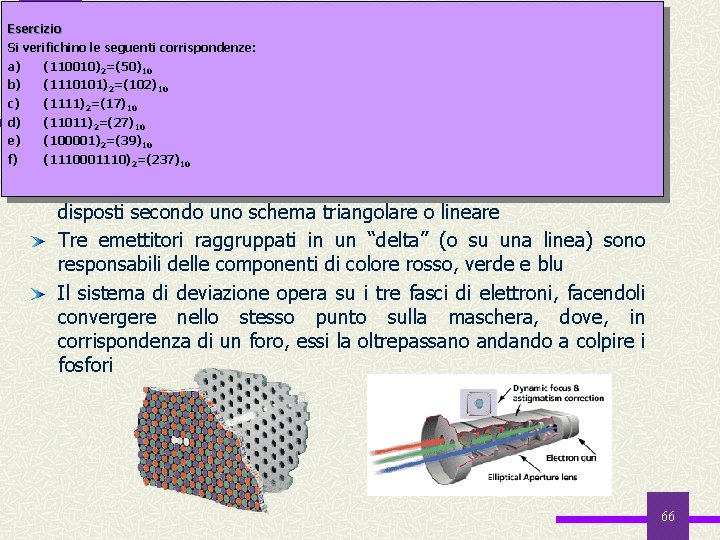
Esercizio Si verifichino le seguenti corrispondenze: a) b) c) d) e) f) (110010)2=(50)10 Il CRT a colori 1 (1110101)2=(102)10 (1111)2=(17)10 (11011)2=(27)10 (100001)2=(39)10 Una lamina di metallo, la shadow mask , è posta appena dietro la faccia rivestita di fosforo del CRT e forata con piccoli fori rotondi disposti secondo uno schema triangolare o lineare Tre emettitori raggruppati in un “delta” (o su una linea) sono responsabili delle componenti di colore rosso, verde e blu Il sistema di deviazione opera su i tre fasci di elettroni, facendoli convergere nello stesso punto sulla maschera, dove, in corrispondenza di un foro, essi la oltrepassano andando a colpire i fosfori (1110001110)2=(237)10 66

Il CRT a colori 2 Poiché i tre fasci hanno origine da tre sorgenti differenti, colpiscono la superficie ricoperta di fosforo in tre punti leggermente distinti (il fosforo viene steso molto accuratamente in gruppi di tre punti, rosso, verde e blu, in corrispondenza di ciascun foro della maschera, in modo che ogni punto venga colpito solo dagli elettroni provenienti dal corrispondente emettitore) La maschera deve “fare ombra” ai punti di fosforo di un dato colore nei confronti di tutti i raggi che non provengono dall’emettitore apposito La luce ottenuta per ciascuna delle tre componenti di colore viene controllata regolando il raggio del corrispondente emettitore 67
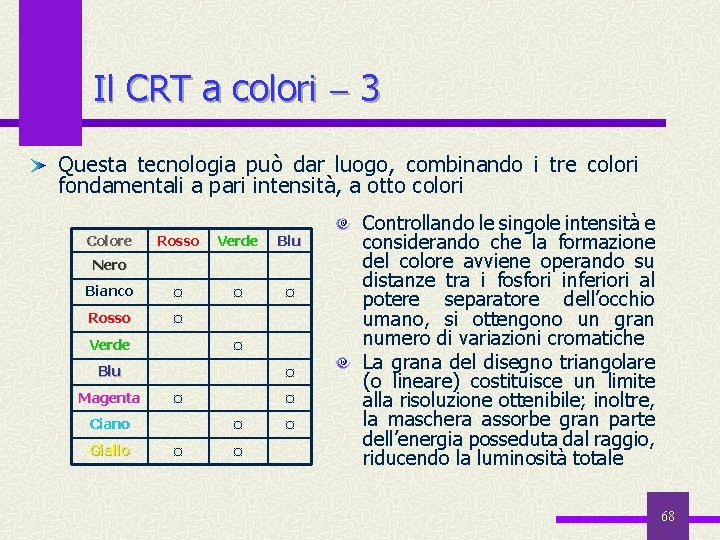
Il CRT a colori 3 Questa tecnologia può dar luogo, combinando i tre colori fondamentali a pari intensità, a otto colori Colore Rosso Verde Blu Bianco ¤ ¤ ¤ Rosso ¤ Nero Verde ¤ Blu Magenta ¤ ¤ Ciano Giallo ¤ ¤ ¤ Controllando le singole intensità e considerando che la formazione del colore avviene operando su distanze tra i fosfori inferiori al potere separatore dell’occhio umano, si ottengono un gran numero di variazioni cromatiche La grana del disegno triangolare (o lineare) costituisce un limite alla risoluzione ottenibile; inoltre, la maschera assorbe gran parte dell’energia posseduta dal raggio, riducendo la luminosità totale 68

Il monitor LCD Rispetto ai monitor CRT, gli schermi a cristalli liquidi o al plasma non utilizzano il tubo catodico la profondità dello schermo si riduce a meno di dieci centimetri I monitor LCD (Liquid Cristal Display )… …utilizzano i cristalli liquidi, sostanze quasi trasparenti caratterizzate da proprietà tipiche sia dei solidi che dei liquidi …sono realizzati sfruttando due proprietà fondamentali dei cristalli liquidi: la capacità di rifrangere i fasci di luce che li attraversano e quella di modificare la propria disposizione molecolare sotto la sollecitazione di un campo magnetico …si compongono di più strati sovrapposti tra loro: oltre a quello centrale, contenente i cristalli liquidi, si trovano, dall’interno all’esterno, due sottili lastre di vetro, due matrici trasparenti contenenti gli elettrodi, due filtri polarizzatori e, sulla parte posteriore dello schermo, un sistema di retroilluminazione Tre raggi di luce, uno rosso, uno blu e uno verde, modulati in modo alternato, forniscono il colore dell’immagine visualizzata sul monitor 69

Il monitor al plasma I monitor al plasma vengono impiegati per realizzare display di grandi dimensioni (fino a 50 pollici), utilizzati per applicazioni professionali La tecnologia al plasma si basa sulle proprietà dei gas nobili Visto in sezione, uno schermo al plasma è spesso appena 6 millimetri, di cui 100 micron (1 milionesimo di millimetro) sono occupati da una matrice suddivisa in celle chiuse tra due lastre di vetro Ogni cella lavora in modo autonomo ed è separata dalle altre; la miscela gassosa presente nelle celle, sollecitata da un impulso elettrico, passa allo stato di plasma producendo un’emissione di raggi ultravioletti, che permette alla cella di illuminarsi riproducendo la gamma cromatica delle immagini 70
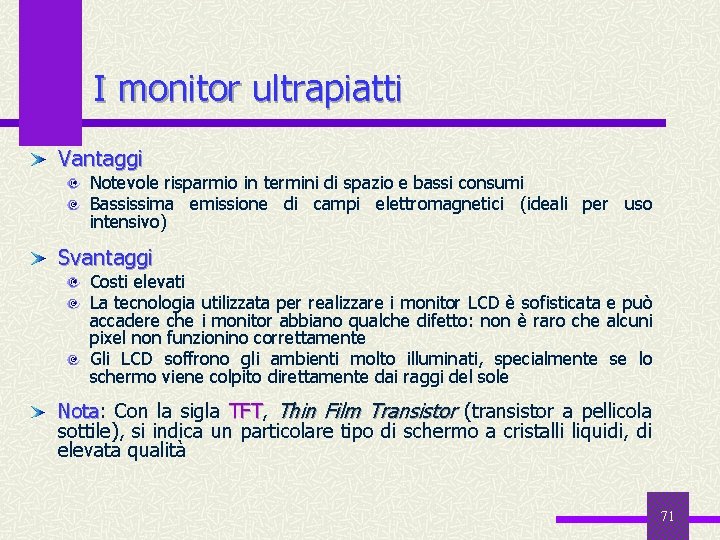
I monitor ultrapiatti Vantaggi Notevole risparmio in termini di spazio e bassi consumi Bassissima emissione di campi elettromagnetici (ideali per uso intensivo) Svantaggi Costi elevati La tecnologia utilizzata per realizzare i monitor LCD è sofisticata e può accadere che i monitor abbiano qualche difetto: non è raro che alcuni pixel non funzionino correttamente Gli LCD soffrono gli ambienti molto illuminati, specialmente se lo schermo viene colpito direttamente dai raggi del sole Nota: Nota Con la sigla TFT, TFT Thin Film Transistor (transistor a pellicola sottile), si indica un particolare tipo di schermo a cristalli liquidi, di elevata qualità 71
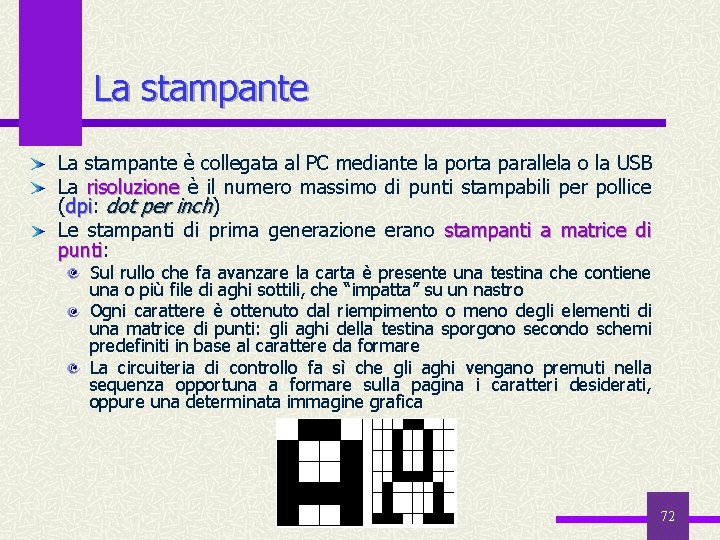
La stampante è collegata al PC mediante la porta parallela o la USB La risoluzione è il numero massimo di punti stampabili per pollice (dpi: dpi dot per inch) Le stampanti di prima generazione erano stampanti a matrice di punti: punti Sul rullo che fa avanzare la carta è presente una testina che contiene una o più file di aghi sottili, che “impatta” su un nastro Ogni carattere è ottenuto dal riempimento o meno degli elementi di una matrice di punti: gli aghi della testina sporgono secondo schemi predefiniti in base al carattere da formare La circuiteria di controllo fa sì che gli aghi vengano premuti nella sequenza opportuna a formare sulla pagina i caratteri desiderati, oppure una determinata immagine grafica 72

La stampante a getto d’inchiostro Le stampanti a getto d’inchiostro (o inkjet ) non sono ad impatto perché la testina non colpisce né un nastro né la carta, ma, come le stampanti a matrice di punti, creano i caratteri come una serie di punti di inchiostro Nelle inkjet è presente una cartuccia d’inchiostro: la testina stampante contiene una serie di beccucci, disposti come gli aghi su una linea verticale, che producono goccioline d’inchiostro Le stampanti a getto d’inchiostro permettono una risoluzione massima di 5760 dpi; tuttavia, i punti non hanno la stessa dimensione e l’inchiostro si sparge prima di asciugare Le stampanti a getto d’inchiostro a colori impiegano cartucce separate per ciascuno dei colori principali (nero, blu, magenta e giallo), oppure una cartuccia composita contenente quattro serbatoi separati Le inkjet sono silenziose come le laser 73

La stampante laser 1 Le stampanti laser (Light Amplification Stimulated Emission of Radiation ), più costose delle inkjet, producono stampe di alta qualità Le stampanti laser sono considerate “a pagina”, poiché stampano un’intera pagina alla volta (a differenza delle getto d’inchiostro che sono “a carattere”, dato che viene inviato alla stampante un carattere alla volta) La memoria della stampante mantiene tutte le informazioni relative alla pagina e il microprocessore, contenuto nella stampante, la compone 74
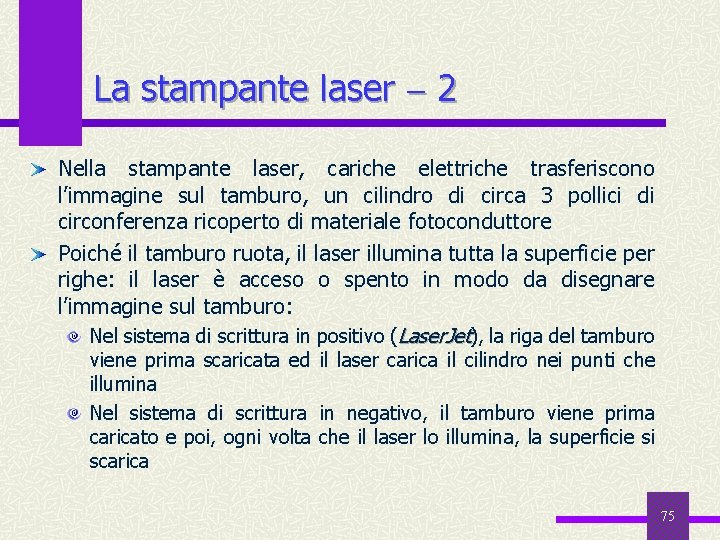
La stampante laser 2 Nella stampante laser, cariche elettriche trasferiscono l’immagine sul tamburo, un cilindro di circa 3 pollici di circonferenza ricoperto di materiale fotoconduttore Poiché il tamburo ruota, il laser illumina tutta la superficie per righe: il laser è acceso o spento in modo da disegnare l’immagine sul tamburo: Nel sistema di scrittura in positivo (Laser. Jet), la riga del tamburo viene prima scaricata ed il laser carica il cilindro nei punti che illumina Nel sistema di scrittura in negativo, il tamburo viene prima caricato e poi, ogni volta che il laser lo illumina, la superficie si scarica 75
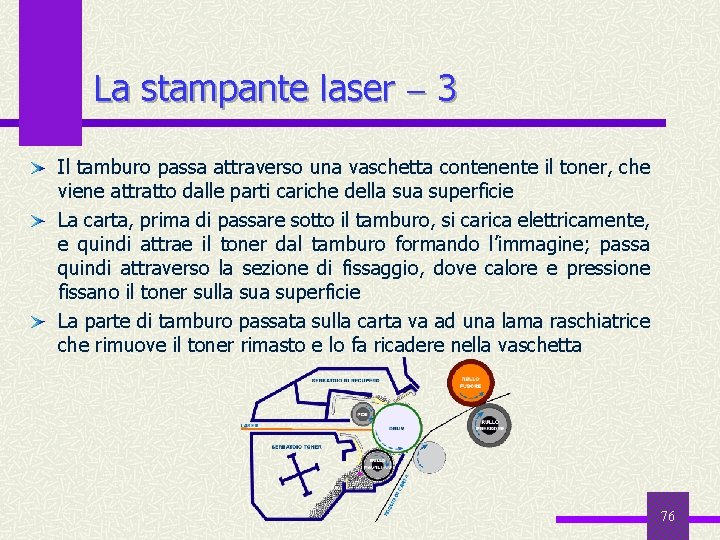
La stampante laser 3 Il tamburo passa attraverso una vaschetta contenente il toner, che viene attratto dalle parti cariche della superficie La carta, prima di passare sotto il tamburo, si carica elettricamente, e quindi attrae il toner dal tamburo formando l’immagine; passa quindi attraverso la sezione di fissaggio, dove calore e pressione fissano il toner sulla superficie La parte di tamburo passata sulla carta va ad una lama raschiatrice che rimuove il toner rimasto e lo fa ricadere nella vaschetta 76
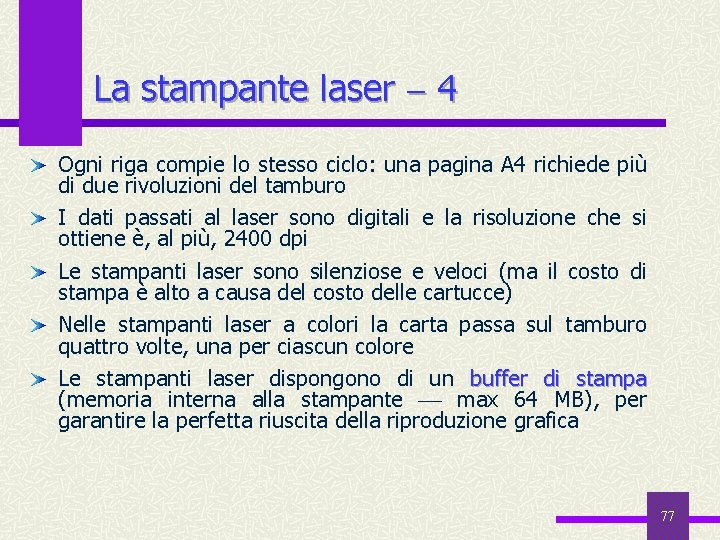
La stampante laser 4 Ogni riga compie lo stesso ciclo: una pagina A 4 richiede più di due rivoluzioni del tamburo I dati passati al laser sono digitali e la risoluzione che si ottiene è, al più, 2400 dpi Le stampanti laser sono silenziose e veloci (ma il costo di stampa è alto a causa del costo delle cartucce) Nelle stampanti laser a colori la carta passa sul tamburo quattro volte, una per ciascun colore Le stampanti laser dispongono di un buffer di stampa (memoria interna alla stampante max 64 MB), per garantire la perfetta riuscita della riproduzione grafica 77
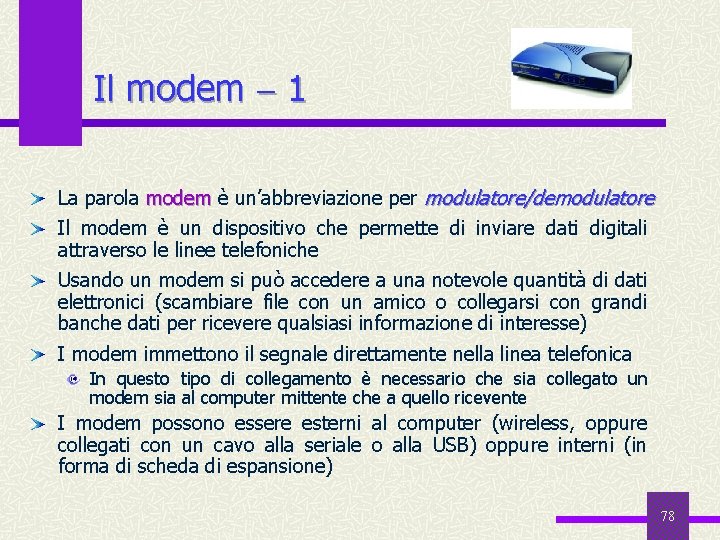
Il modem 1 La parola modem è un’abbreviazione per modulatore/demodulatore Il modem è un dispositivo che permette di inviare dati digitali attraverso le linee telefoniche Usando un modem si può accedere a una notevole quantità di dati elettronici (scambiare file con un amico o collegarsi con grandi banche dati per ricevere qualsiasi informazione di interesse) I modem immettono il segnale direttamente nella linea telefonica In questo tipo di collegamento è necessario che sia collegato un modem sia al computer mittente che a quello ricevente I modem possono essere esterni al computer (wireless, oppure collegati con un cavo alla seriale o alla USB) oppure interni (in forma di scheda di espansione) 78

Il modem 2 La velocità con cui i modem sono in grado di scambiare i dati si misura in Kbit/secondo (Kbps), il numero di bit che il modem trasferisce in un secondo Esistono tre tipi principali di modem, a seconda del tipo di linea telefonica disponibile: Standard, Standard per la normale linea telefonica; hanno velocità pari a 56 Kbps, la capacità massima della linea; quando il modem è collegato, la linea è occupata e non è possibile usare il telefono (è una normale telefonata) ADSL, ADSL raggiungono i 640 Kbps, ma necessitano della linea ADSL; l’ADSL realizza un collegamento permanente e non interferisce con il telefono (non effettua telefonate) GSM, GSM per i collegamenti tramite cellulare; poiché non si è ancora affermato uno standard, ogni marca di telefoni cellulari produce un modem (di solito in forma di scheda) compatibile con i propri prodotti 79

Le periferiche multimediali 1 I personal computer domestici contano ormai numerose periferiche multimediali e, generalmente, sono utilizzati sia per lavorare che per divertirsi Con l’approssimarsi di un’era in cui vivremo circondati da periferiche multimediali (videocamere digitali, lettori MP 3, etc. ) l’industria informatica si adegua sviluppando nuove tecnologie a banda larga per supportare tali applicazioni 80

Le periferiche multimediali 2 Le principali periferiche multimediali sono: Periferiche Audio Le casse: casse devono essere scelte in funzione della scheda audio disponibile (se la scheda audio comprende solo funzioni di base o se è capace di riproduzioni audio di alta qualità, come il Dolby surround, la tipologia di casse deve essere adeguata) I lettori MP 3: MP 3 riproducono il contenuto sonoro dei file corrispondenti; il formato MP 3 è uno standard di compressione che consente di ridurre le dimensioni di un file audio fino a 12 volte, con una minima perdita della qualità del suono (facili da reperire in rete ed economici) Periferiche Video Lo scanner: scanner è un dispositivo che consente di acquisire testo e immagini stampate su carta per trasferirle all’interno del computer; i modelli più versatili consentono anche l’acquisizione direttamente da diapositiva o da negativo fotografico Le videocamere: videocamere vengono usate per catturare immagini da elaborare o da trasmettere (si va da videocamere professionali per riprese di alta qualità, a piccole videocamere, dette webcam, usate per trasmettere riprese video attraverso la rete) 81
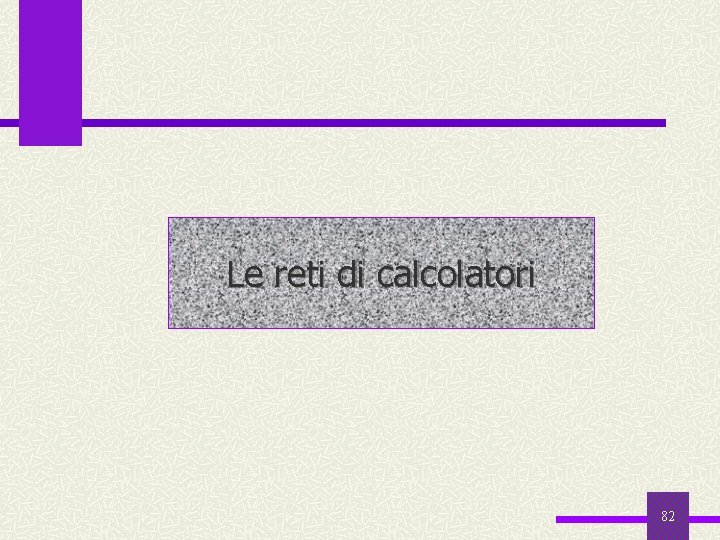
Le reti di calcolatori 82
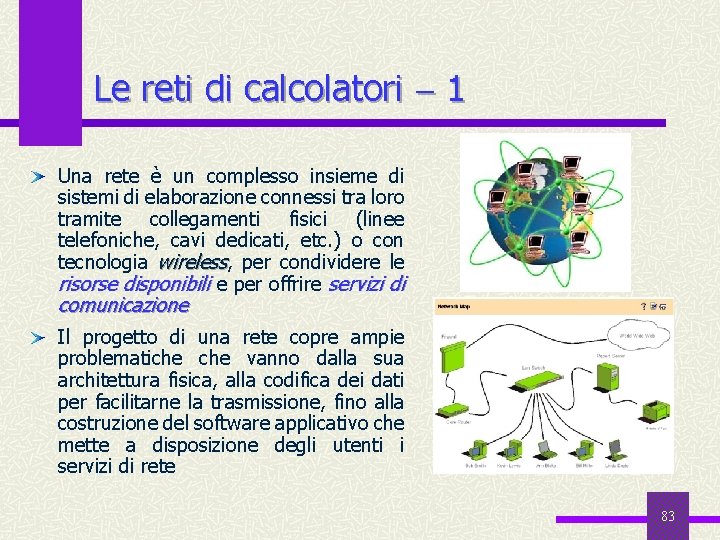
Le reti di calcolatori 1 Una rete è un complesso insieme di sistemi di elaborazione connessi tra loro tramite collegamenti fisici (linee telefoniche, cavi dedicati, etc. ) o con tecnologia wireless, per condividere le risorse disponibili e per offrire servizi di comunicazione Il progetto di una rete copre ampie problematiche vanno dalla sua architettura fisica, alla codifica dei dati per facilitarne la trasmissione, fino alla costruzione del software applicativo che mette a disposizione degli utenti i servizi di rete 83
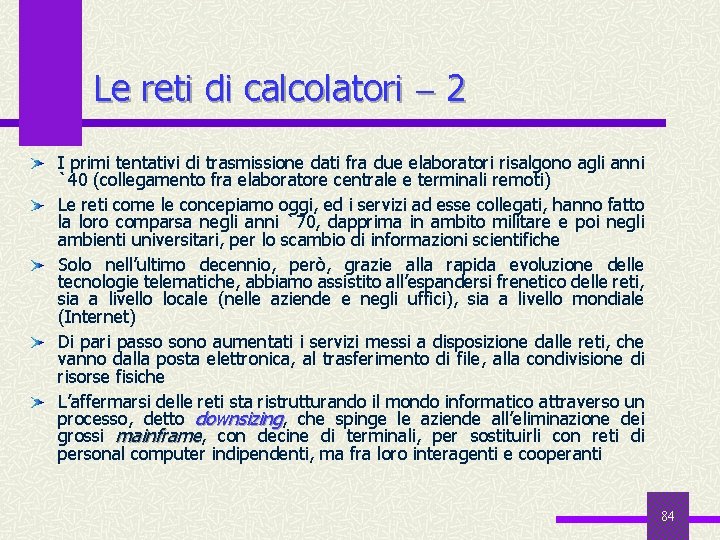
Le reti di calcolatori 2 I primi tentativi di trasmissione dati fra due elaboratori risalgono agli anni `40 (collegamento fra elaboratore centrale e terminali remoti) Le reti come le concepiamo oggi, ed i servizi ad esse collegati, hanno fatto la loro comparsa negli anni `70, dapprima in ambito militare e poi negli ambienti universitari, per lo scambio di informazioni scientifiche Solo nell’ultimo decennio, però, grazie alla rapida evoluzione delle tecnologie telematiche, abbiamo assistito all’espandersi frenetico delle reti, sia a livello locale (nelle aziende e negli uffici), sia a livello mondiale (Internet) Di pari passo sono aumentati i servizi messi a disposizione dalle reti, che vanno dalla posta elettronica, al trasferimento di file, alla condivisione di risorse fisiche L’affermarsi delle reti sta ristrutturando il mondo informatico attraverso un processo, detto downsizing, che spinge le aziende all’eliminazione dei grossi mainframe, con decine di terminali, per sostituirli con reti di personal computer indipendenti, ma fra loro interagenti e cooperanti 84
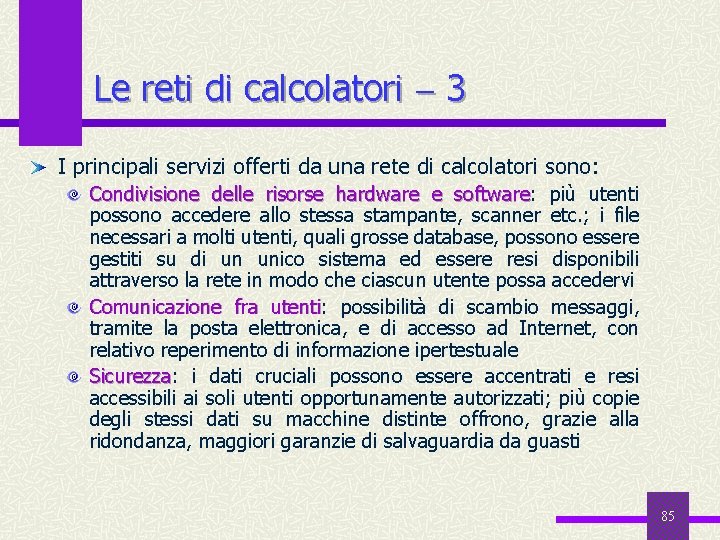
Le reti di calcolatori 3 I principali servizi offerti da una rete di calcolatori sono: Condivisione delle risorse hardware e software: software più utenti possono accedere allo stessa stampante, scanner etc. ; i file necessari a molti utenti, quali grosse database, possono essere gestiti su di un unico sistema ed essere resi disponibili attraverso la rete in modo che ciascun utente possa accedervi Comunicazione fra utenti: utenti possibilità di scambio messaggi, tramite la posta elettronica, e di accesso ad Internet, con relativo reperimento di informazione ipertestuale Sicurezza: Sicurezza i dati cruciali possono essere accentrati e resi accessibili ai soli utenti opportunamente autorizzati; più copie degli stessi dati su macchine distinte offrono, grazie alla ridondanza, maggiori garanzie di salvaguardia da guasti 85
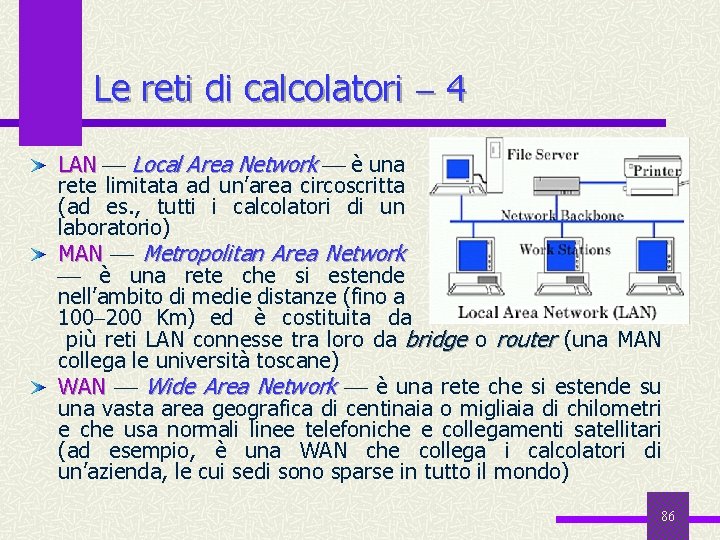
Le reti di calcolatori 4 LAN Local Area Network è una rete limitata ad un’area circoscritta (ad es. , tutti i calcolatori di un laboratorio) MAN Metropolitan Area Network è una rete che si estende nell’ambito di medie distanze (fino a 100 200 Km) ed è costituita da più reti LAN connesse tra loro da bridge o router (una MAN collega le università toscane) WAN Wide Area Network è una rete che si estende su una vasta area geografica di centinaia o migliaia di chilometri e che usa normali linee telefoniche e collegamenti satellitari (ad esempio, è una WAN che collega i calcolatori di un’azienda, le cui sedi sono sparse in tutto il mondo) 86
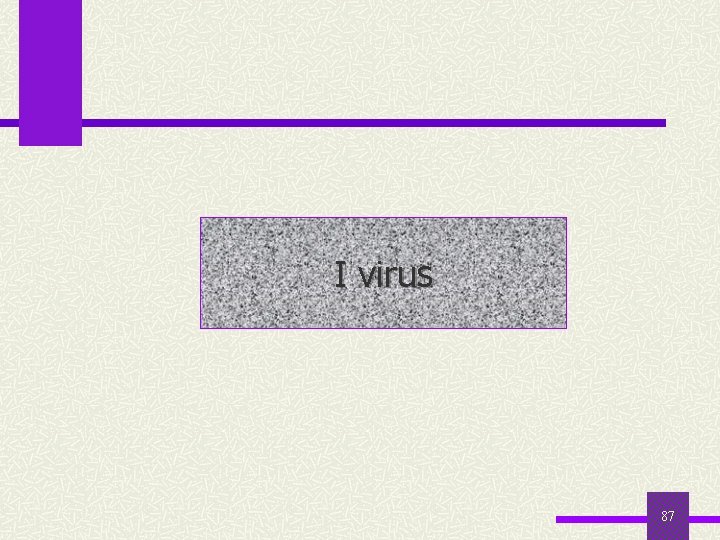
I virus 87

I virus 1 Un virus informatico è un programma, spesso annidato all’interno di un programma “portatore” dall’apparenza innocua, che esegue azioni dannose: dalla comparsa di scritte sullo schermo, al danneggiamento di file e alla cancellazione di dati, fino alla modifica degli indici del disco rigido Il problema dei virus riguarda soprattutto Windows, Windows ma ne esistono anche per Macintosh e Linux Oggi, il veicolo di infezione di gran lunga più diffuso è la posta elettronica, ma il problema riguarda in generale qualsiasi trasferimento di file fra computer diversi (attraverso dischi, FTP File Transfer Protocol o altro) 88

I virus 2 Installare un buon programma antivirus e tenerlo costantemente aggiornato costituisce sempre la miglior difesa contro i virus; l’aggiornamento è di fondamentale importanza per garantire una protezione veramente efficace Infatti, il riconoscimento dei virus avviene attraverso un’impronta caratteristica (signature ), e un programma antivirus non è in grado di riconoscere i nuovi virus finché non ne possiede l’impronta Attraverso i signature file (o definition file), le case produttrici mettono a disposizione on line tutte le informazioni sui nuovi “ceppi virali”; è bene effettuare l’aggiornamento dell’antivirus almeno ogni 15 30 giorni Tutto questo non mette al riparo dai virus appena creati: Un virus particolarmente efficace (come il famoso I love you del maggio 2000) riesce a diffondersi capillarmente in tutto il mondo nel giro di poche ore, assai prima che si riesca ad isolarlo, definirne l’impronta e renderla disponibile on line per l’aggiornamento Nel momento in cui il virus nasce e viene diffuso, i programmi antivirus non hanno nessuna efficacia contro di esso: i primi giorni di vita sono quelli in cui il virus compie il maggior numero di danni 89

I virus 3 I programmi antivirus si possono scaricare attraverso Internet, dai siti delle case produttrici Installare l’antivirus quando la macchina è già stata attaccata è quasi sempre inutile… …Molti virus, quando hanno preso il controllo della macchina, non si lasciano cancellare dall’antivirus e vanno rimossi manualmente …Se l’antivirus riesce ad andare in esecuzione, si può sapere il nome del virus e quali sono i file che ha infettato, dopodiché, usando un altro computer non infetto, si possono cercare su Internet informazioni su come rimuovere il virus dalla macchina Un sito molto interessante è la Virus Encyclopedia della Symantec (la casa che produce il Norton Antivirus), Antivirus in cui vengono spiegati gli effetti di ogni virus e quali sono le procedure per la sua rimozione manuale 90
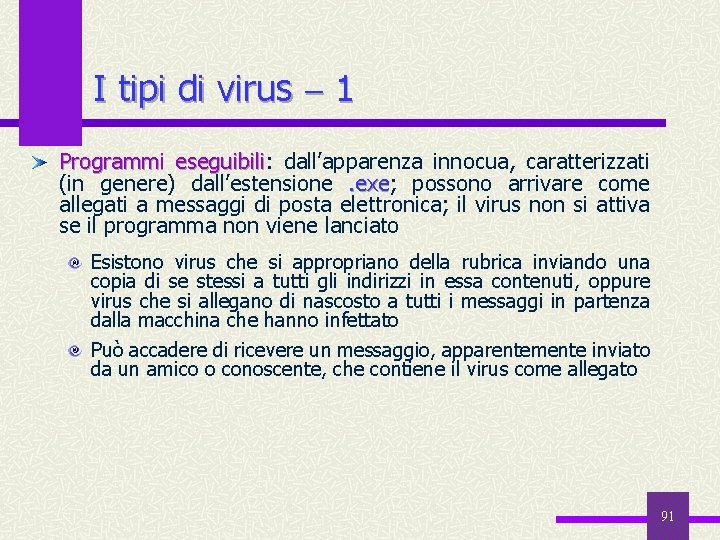
I tipi di virus 1 Programmi eseguibili: eseguibili dall’apparenza innocua, caratterizzati (in genere) dall’estensione. exe; . exe possono arrivare come allegati a messaggi di posta elettronica; il virus non si attiva se il programma non viene lanciato Esistono virus che si appropriano della rubrica inviando una copia di se stessi a tutti gli indirizzi in essa contenuti, oppure virus che si allegano di nascosto a tutti i messaggi in partenza dalla macchina che hanno infettato Può accadere di ricevere un messaggio, apparentemente inviato da un amico o conoscente, che contiene il virus come allegato 91
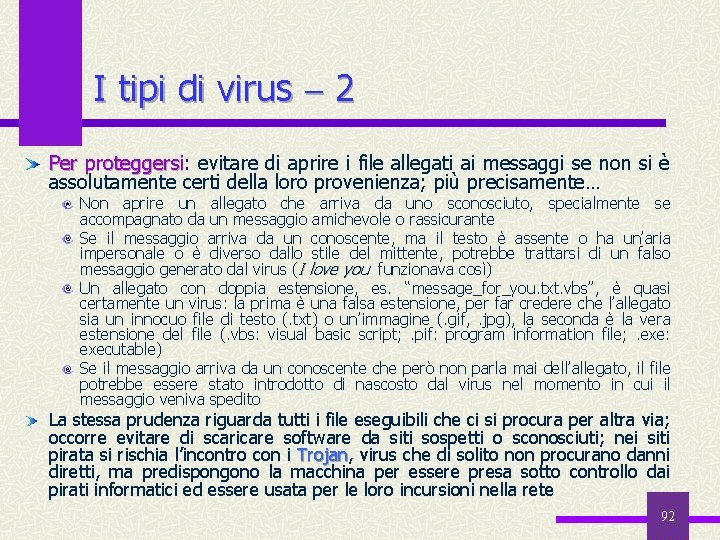
I tipi di virus 2 Per proteggersi: proteggersi evitare di aprire i file allegati ai messaggi se non si è assolutamente certi della loro provenienza; più precisamente… Non aprire un allegato che arriva da uno sconosciuto, specialmente se accompagnato da un messaggio amichevole o rassicurante Se il messaggio arriva da un conoscente, ma il testo è assente o ha un’aria impersonale o è diverso dallo stile del mittente, potrebbe trattarsi di un falso messaggio generato dal virus (I love you funzionava così) Un allegato con doppia estensione, es. “message_for_you. txt. vbs’’, è quasi certamente un virus: la prima è una falsa estensione, per far credere che l’allegato sia un innocuo file di testo (. txt) o un’immagine (. gif, . jpg), la seconda è la vera estensione del file (. vbs: visual basic script; . pif: program information file; . exe: executable) Se il messaggio arriva da un conoscente che però non parla mai dell’allegato, il file potrebbe essere stato introdotto di nascosto dal virus nel momento in cui il messaggio veniva spedito La stessa prudenza riguarda tutti i file eseguibili che ci si procura per altra via; occorre evitare di scaricare software da siti sospetti o sconosciuti; nei siti pirata si rischia l’incontro con i Trojan, Trojan virus che di solito non procurano danni diretti, ma predispongono la macchina per essere presa sotto controllo dai pirati informatici ed essere usata per le loro incursioni nella rete 92
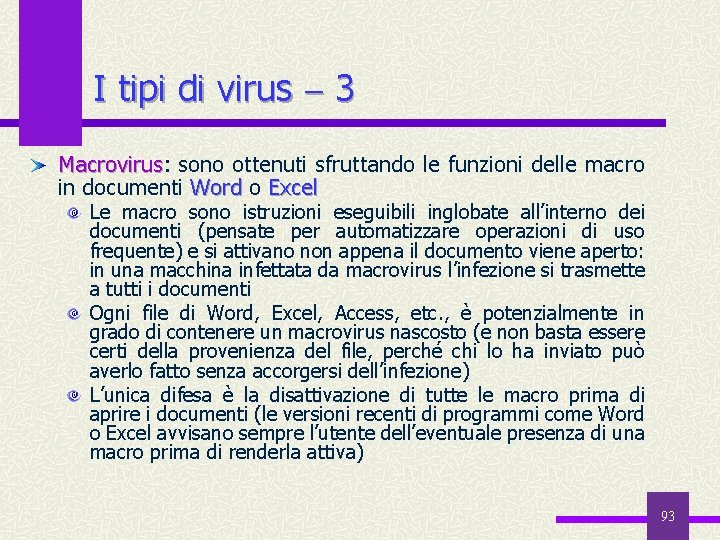
I tipi di virus 3 Macrovirus: Macrovirus sono ottenuti sfruttando le funzioni delle macro in documenti Word o Excel Le macro sono istruzioni eseguibili inglobate all’interno dei documenti (pensate per automatizzare operazioni di uso frequente) e si attivano non appena il documento viene aperto: in una macchina infettata da macrovirus l’infezione si trasmette a tutti i documenti Ogni file di Word, Excel, Access, etc. , è potenzialmente in grado di contenere un macrovirus nascosto (e non basta essere certi della provenienza del file, perché chi lo ha inviato può averlo fatto senza accorgersi dell’infezione) L’unica difesa è la disattivazione di tutte le macro prima di aprire i documenti (le versioni recenti di programmi come Word o Excel avvisano sempre l’utente dell’eventuale presenza di una macro prima di renderla attiva) 93
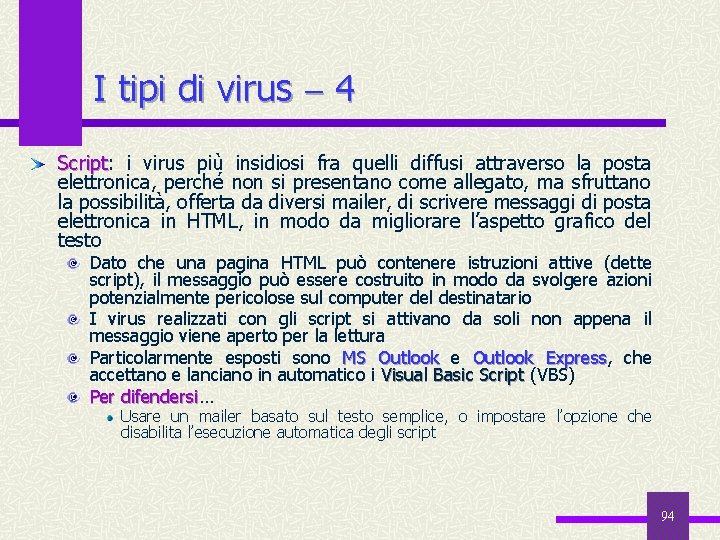
I tipi di virus 4 Script: Script i virus più insidiosi fra quelli diffusi attraverso la posta elettronica, perché non si presentano come allegato, ma sfruttano la possibilità, offerta da diversi mailer, di scrivere messaggi di posta elettronica in HTML, in modo da migliorare l’aspetto grafico del testo Dato che una pagina HTML può contenere istruzioni attive (dette script), il messaggio può essere costruito in modo da svolgere azioni potenzialmente pericolose sul computer del destinatario I virus realizzati con gli script si attivano da soli non appena il messaggio viene aperto per la lettura Particolarmente esposti sono MS Outlook e Outlook Express, Express che accettano e lanciano in automatico i Visual Basic Script (VBS) Per difendersi… difendersi Usare un mailer basato sul testo semplice, o impostare l’opzione che disabilita l’esecuzione automatica degli script 94

I tipi di virus 5 Hoax: Hoax burle, non si tratta di virus, ma di falsi allarmi diffusi soprattutto attraverso catene di posta elettronica che mettono in guardia contro presunti virus dagli effetti devastanti (sono esempi California e Sulfnbk) Joke: Joke scherzi, programmi creati per gioco che non provocano nessun danno al sistema (o almeno niente che non si possa risolvere riavviando la macchina); non essendo virus, i joke non si propagano da soli, ma possono venir scaricati dalla rete 95
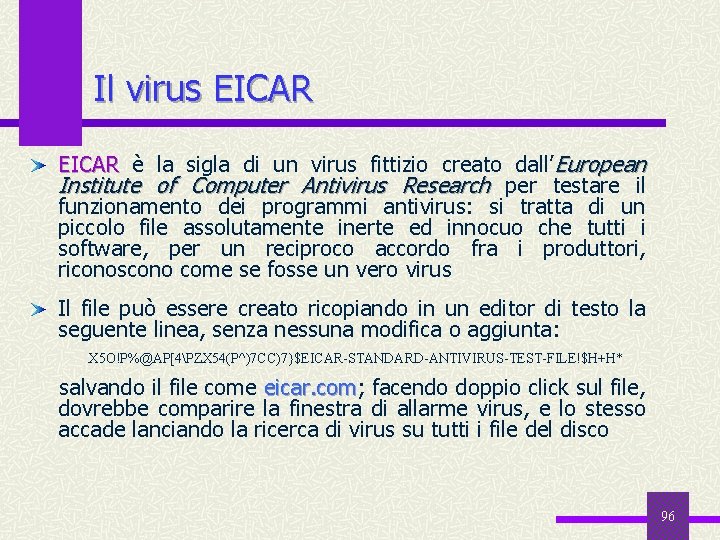
Il virus EICAR è la sigla di un virus fittizio creato dall’European Institute of Computer Antivirus Research per testare il funzionamento dei programmi antivirus: si tratta di un piccolo file assolutamente inerte ed innocuo che tutti i software, per un reciproco accordo fra i produttori, riconoscono come se fosse un vero virus Il file può essere creato ricopiando in un editor di testo la seguente linea, senza nessuna modifica o aggiunta: X 5 O!P%@AP[4PZX 54(P^)7 CC)7}$EICAR-STANDARD-ANTIVIRUS-TEST-FILE!$H+H* salvando il file come eicar. com; eicar. com facendo doppio click sul file, dovrebbe comparire la finestra di allarme virus, e lo stesso accade lanciando la ricerca di virus su tutti i file del disco 96
 Struttura del calcolatore
Struttura del calcolatore Triathlon pentathlon eptathlon decathlon
Triathlon pentathlon eptathlon decathlon Lancio di tre monete
Lancio di tre monete Magnetizzazione termorimanente
Magnetizzazione termorimanente Calcolatore foe
Calcolatore foe Univac
Univac Coto computacion
Coto computacion Univac i
Univac i Burroughs 6700
Burroughs 6700 Mogans cevicheria
Mogans cevicheria El primo de mi primo
El primo de mi primo Through all generations everlasting is his mercy
Through all generations everlasting is his mercy Come mi chiamo come mi chiamo
Come mi chiamo come mi chiamo Come thou fount come thou king
Come thou fount come thou king Come home come home jesus is calling
Come home come home jesus is calling Forgive past participle
Forgive past participle E m m a n u e l
E m m a n u e l Past participle drink
Past participle drink Come mi vedono gli altri e come mi vedo io
Come mi vedono gli altri e come mi vedo io Come holy ghost lyrics
Come holy ghost lyrics Come in and sit down
Come in and sit down Como ti chiamo
Como ti chiamo Turn on your radio
Turn on your radio Character sketch of concessionaire in hey come on out
Character sketch of concessionaire in hey come on out Come in come in and sit down
Come in come in and sit down Primo mobile paradiso
Primo mobile paradiso Storia del transistor
Storia del transistor Gigliola cinquetti il primo bacio che daro
Gigliola cinquetti il primo bacio che daro Zanichelli equazioni di secondo grado
Zanichelli equazioni di secondo grado Scuola secondaria di primo grado pavoncelli cerignola
Scuola secondaria di primo grado pavoncelli cerignola Equazione indeterminata
Equazione indeterminata Costo de ventas formula
Costo de ventas formula Trigonometria triangolo rettangolo
Trigonometria triangolo rettangolo Primo principio termodinamica
Primo principio termodinamica Primo infection
Primo infection Wstawac primo levi
Wstawac primo levi Turris declinazione
Turris declinazione Se questo è un uomo poesia
Se questo è un uomo poesia Molti sono gli animali a cui s'ammoglia
Molti sono gli animali a cui s'ammoglia Vicente primo de juliet
Vicente primo de juliet Esempio primo principio della termodinamica
Esempio primo principio della termodinamica La catena alimentare terza elementare
La catena alimentare terza elementare Ling que es de bart y lisa
Ling que es de bart y lisa Abramo il primo patriarca
Abramo il primo patriarca Umberto 1 palermo
Umberto 1 palermo Primo brandi
Primo brandi Logica primo ordine
Logica primo ordine Equazioni
Equazioni Primo transistor
Primo transistor Primo ve resource types
Primo ve resource types Scuola chicago
Scuola chicago Mobilizzazione atraumatica
Mobilizzazione atraumatica Quarto enunciato del secondo principio della termodinamica
Quarto enunciato del secondo principio della termodinamica La forma normale di un'equazione
La forma normale di un'equazione La sera di quello stesso giorno il primo dopo il sabato
La sera di quello stesso giorno il primo dopo il sabato Atributo primo
Atributo primo Marietti scuola primo soccorso
Marietti scuola primo soccorso Unsworks
Unsworks Liceo scientifico primo levi bollate
Liceo scientifico primo levi bollate Disequazioni indeterminate
Disequazioni indeterminate Quinto postulato di euclide
Quinto postulato di euclide Primo criterio di congruenza
Primo criterio di congruenza Primo acquarello
Primo acquarello Ingreso marginal formula
Ingreso marginal formula Formule primo teorema di euclide
Formule primo teorema di euclide Addominali laterali
Addominali laterali Bon anniversaire
Bon anniversaire Primo teorema di konig
Primo teorema di konig Similitudine triangoli
Similitudine triangoli Primo istituto comprensivo palazzolo
Primo istituto comprensivo palazzolo Erogabilidad
Erogabilidad Test idr
Test idr Parafrasi canto 20 inferno
Parafrasi canto 20 inferno Leva indifferente esempio
Leva indifferente esempio Il mio primo trafugamento di madre
Il mio primo trafugamento di madre Breve biografia primo levi
Breve biografia primo levi Primo infection
Primo infection Multiplo
Multiplo Mano a scimmia sla
Mano a scimmia sla Xiii canto inferno
Xiii canto inferno Certificazione competenze primo ciclo
Certificazione competenze primo ciclo Primo soccorso veterinario
Primo soccorso veterinario Istituto primo levi
Istituto primo levi Primo laurier
Primo laurier Primo principio della termodinamica enunciato
Primo principio della termodinamica enunciato Todos os números
Todos os números Primo vocabolario del bambino test
Primo vocabolario del bambino test Atributo primo
Atributo primo Equazioni numeriche fratte
Equazioni numeriche fratte Vis et roboris
Vis et roboris Diagnostica di primo livello
Diagnostica di primo livello Nuestro primo plural
Nuestro primo plural Primo pds
Primo pds Primo juni
Primo juni Transistor pnpn
Transistor pnpn Primo uni ma
Primo uni ma I primi tentativi di educazione dei ciechi risalgono
I primi tentativi di educazione dei ciechi risalgono